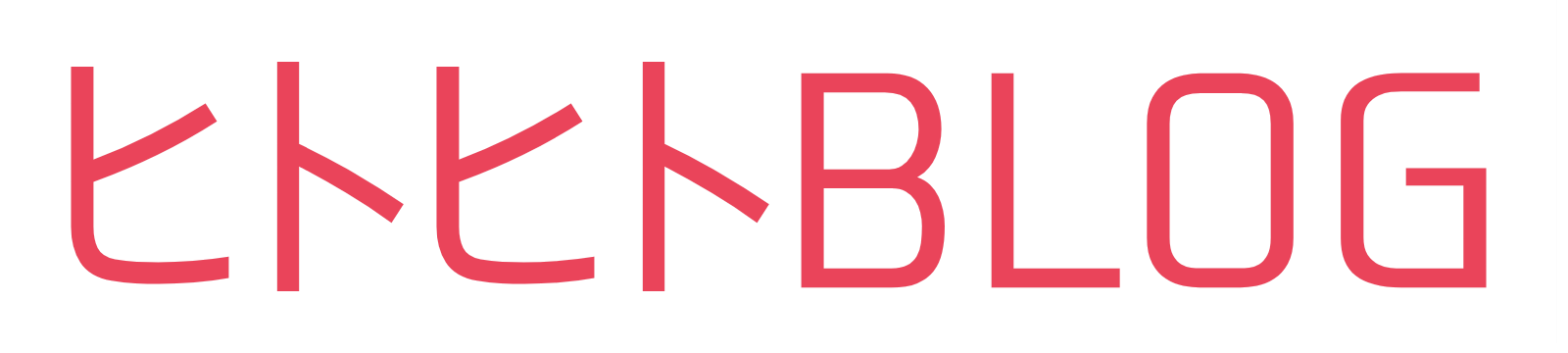米国株を安く買う方法は?
円からドルの両替の手数料が安いのはどこ?
今回はSBI証券で米国株を買いたい方向けの内容です。
米国株に投資するなら、住信SBIネット銀行+SBI証券の組み合わせが、両替手数料や利便性を考えると一番かと感じています。
なので、私は米国株はSBI証券で買っています。
本記事では、住信SBIネット銀行で米ドルを買う、つまり円をドルに両替(ドル転)して、そのドルをSBI証券に入金する方法について解説します。
こうすることで、ドル転の手数料を安く抑えることができます。
私は、住信SBIネット銀行からSBI証券にドルを入金するところで少しつまづいたので、その辺りのポイントも説明していきます。
この記事を読めば、為替手数料を抑えて米国株を買うことができるようになります。
ぜひ最後まで読んでいってください!
米国株を買う手順
米国株を買うときは、どんな手順で買っていますか?
SBI証券を使う場合で考えると
- 銀行(住信SBIネット銀行など)に円を入金
- 銀行(住信SBIネット銀行など)から円をSBI証券の口座へ入金
- 円で米国株を買う
という手順があります。
これで買うことはできるんですが、為替手数料が1ドルあたり25銭かかります。
しかし、もっと為替手数料を安く米国株を買う方法があります。
それを次に説明してきます。
ドル転(円からドルに両替)は住信SBIネット銀行が為替手数料が安くておすすめ
米国株を買うときの為替手数料を安く抑える方法、についてです。
結論から言ってしまうと、それは、先に住信SBIネット銀行でドルに両替しておくことです。
その両替したドルをSBI証券に送金して、ドルで米国株を買います。
そうすると、為替手数料を6銭に抑えることができます。
つまり
- 住信SBIネット銀行に円を入金
- 住信SBIネット銀行で円をドルに両替
- 住信SBIネット銀行からSBI証券へドルを送金
- ドルで米国株を買う
という手順になります。
少し手順が増えるのですが、一度やり方を覚えてしまえばスマホだけで5分もかからずにできるようになります。
ちなみに、FX口座を使ってドルを買うともっと手数料を安くできますが、SBI証券のFX口座では最低取引単位が10,000ドルなので、 1ドル140円で計算すると140万円からしか両替できません。
10万円とかの単位で両替をしたい、というような場合にはやはり今回紹介する方法がお勧めになります。
為替手数料を抑えてSBI証券で米国株を買う準備の2ステップ
では、円を米ドルに変換する方法、証券口座へ米ドルを送金する方法について具体的に説明します。
Step 1 住信SBIネット銀行でドル転
ここでは住信SBIネット銀行に円が入っている状態で、円をドルに両替する方法について紹介します。
まず、スマホで住信SBIネット銀行のアプリを開きます。
アプリを開いてログインすると下のような画面が出ると思います。
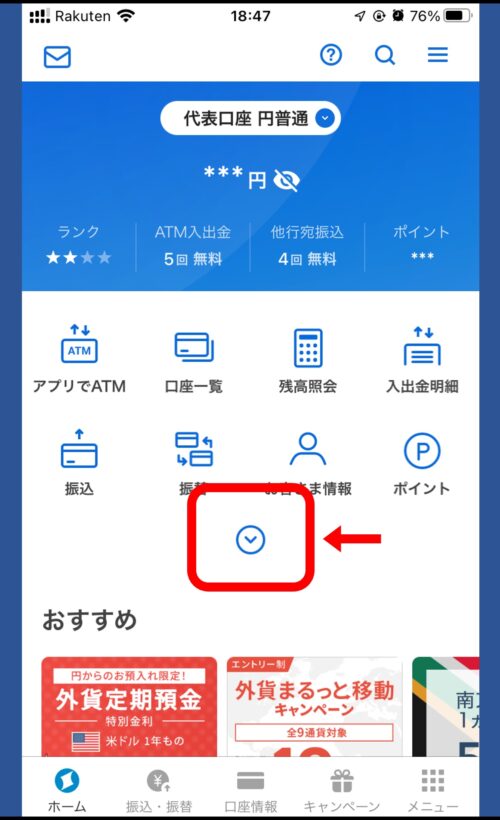
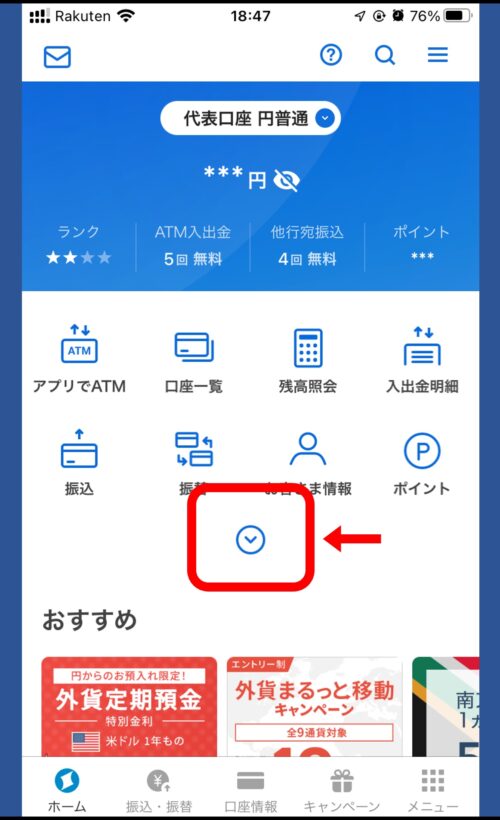
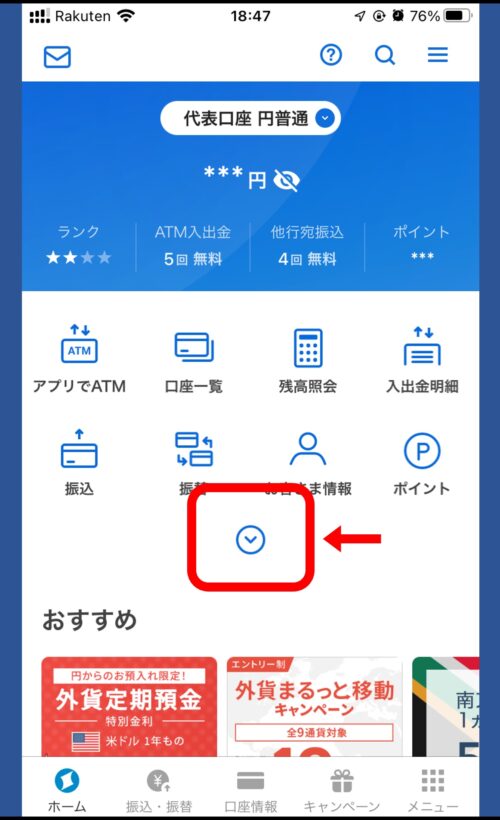
メニューの隠れている部分をさらに表示させると、 「外貨普通」というアイコンが出てきますので、こちらをタップします。
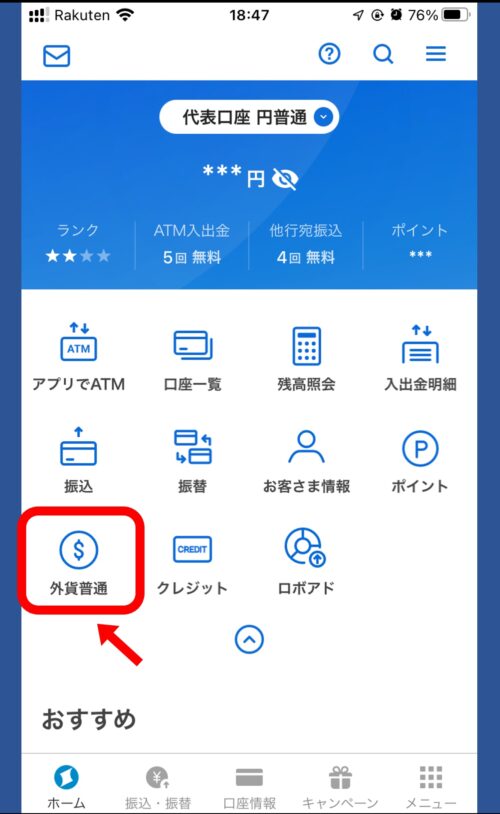
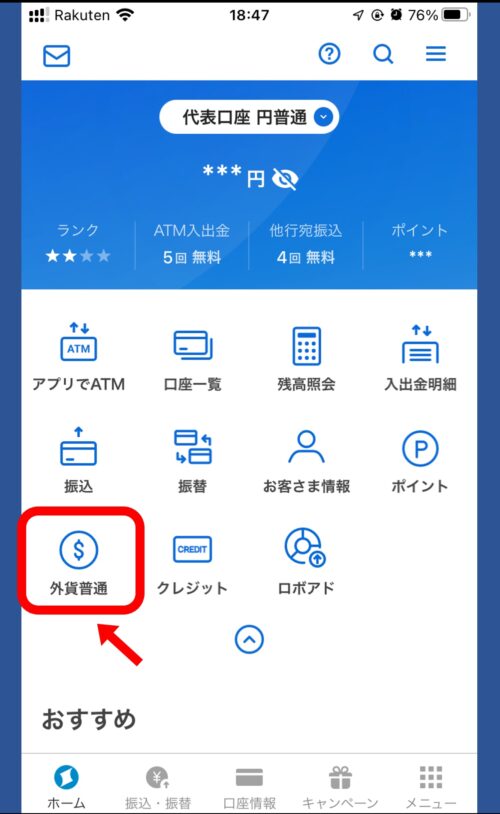
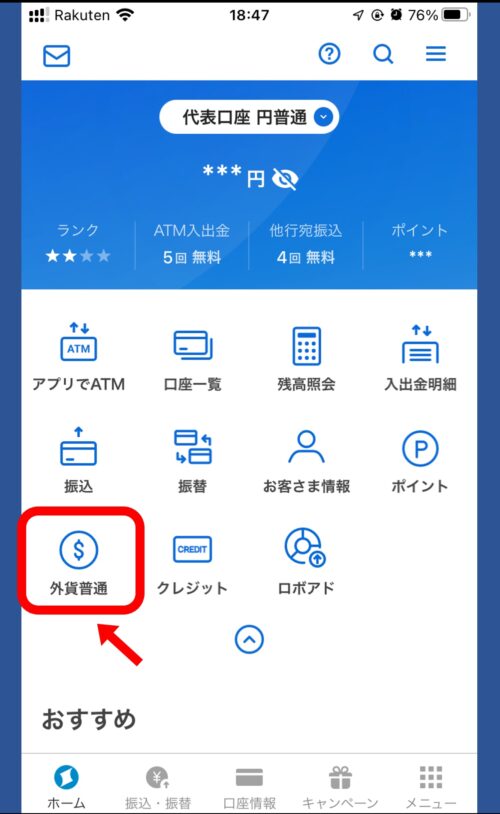
すると、米ドル普通とあって、「売却」「買付」のボタンがあります。
今回は米ドルを買うので、「買付」のボタンをタップします。
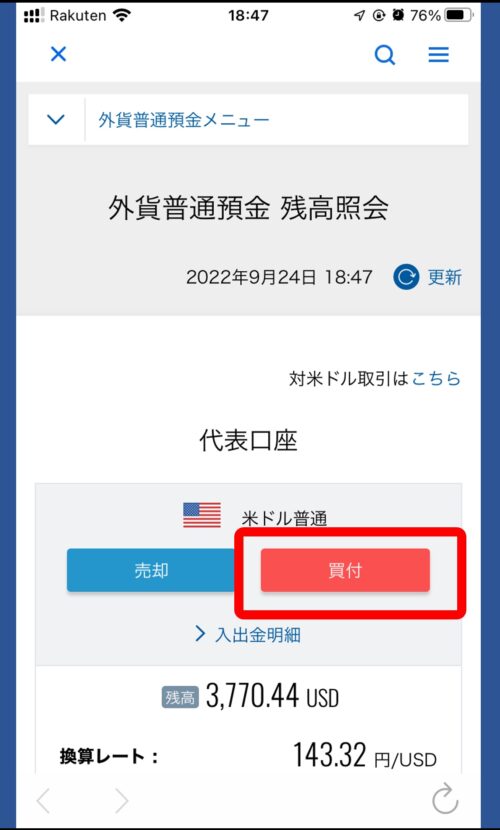
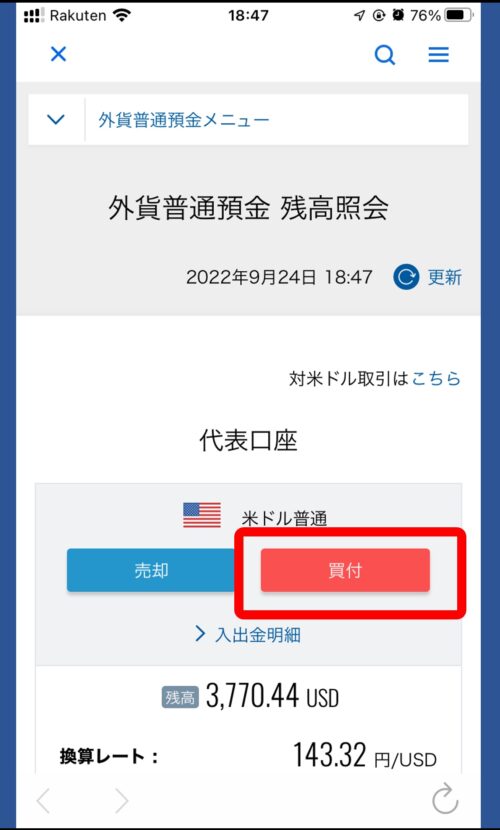
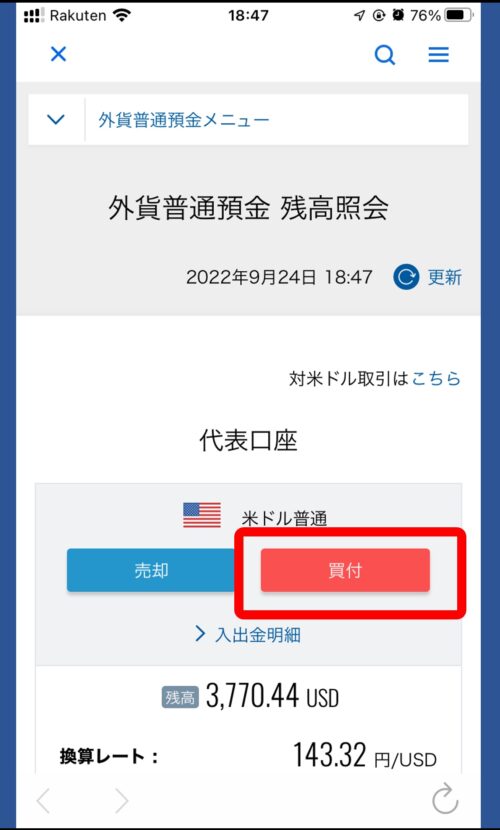
そうすると、「出金口座」、「入金口座」などを選ぶようになります。
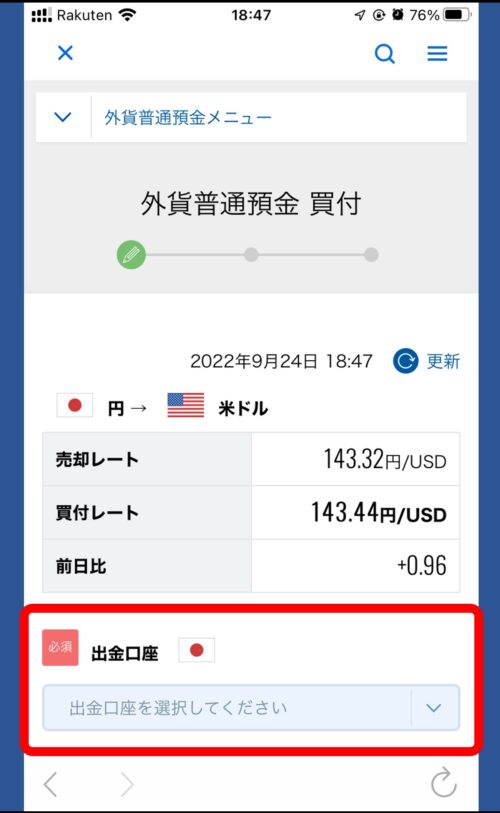
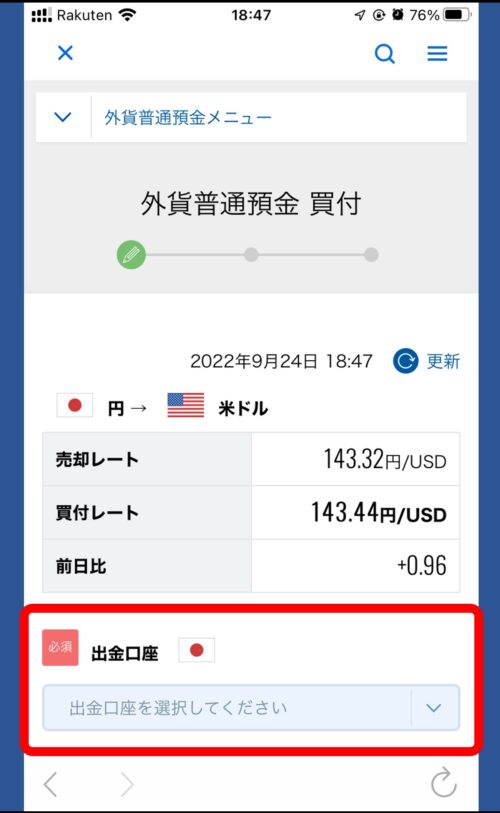
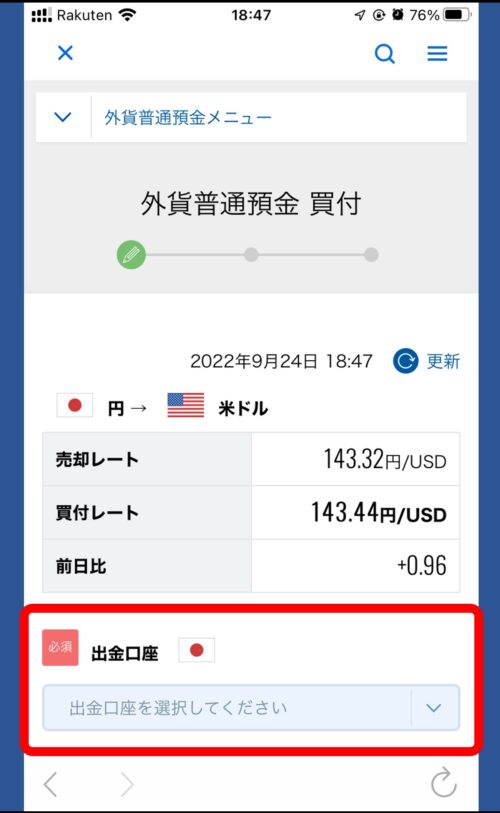
多くの方に当てはまるであろう内容でいくと、「出金口座」は「代表口座 円普通」、「入金口座」は「代表口座 米ドル普通」を選択するような形になります(それしか選ぶのがないことがほとんどだと思います)。
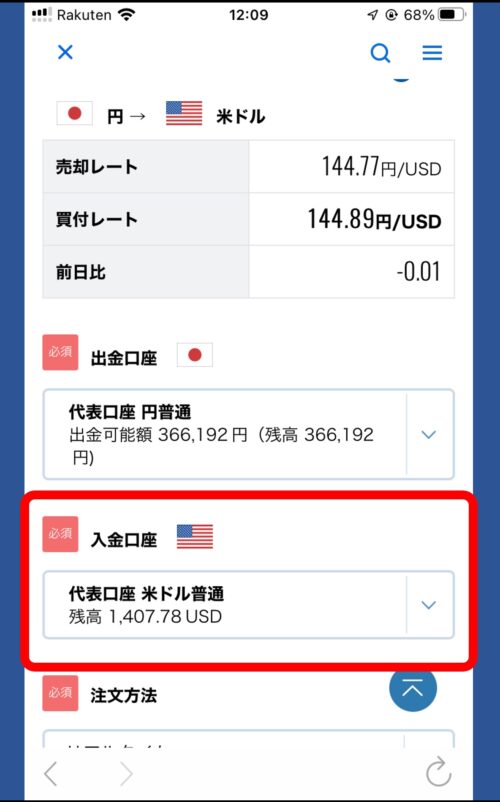
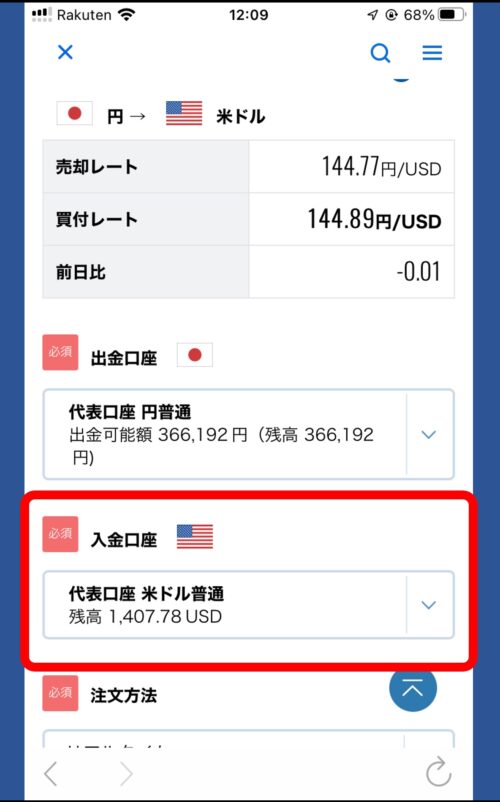
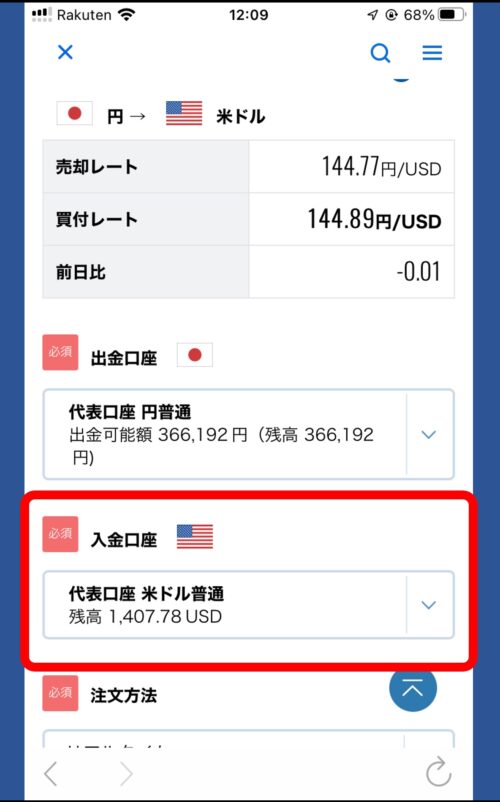
「注文方法」を選びます。
今の買付レート(例えば、画像の場合は144.89円/USD)でよければ「リアルタイム」を選択します。
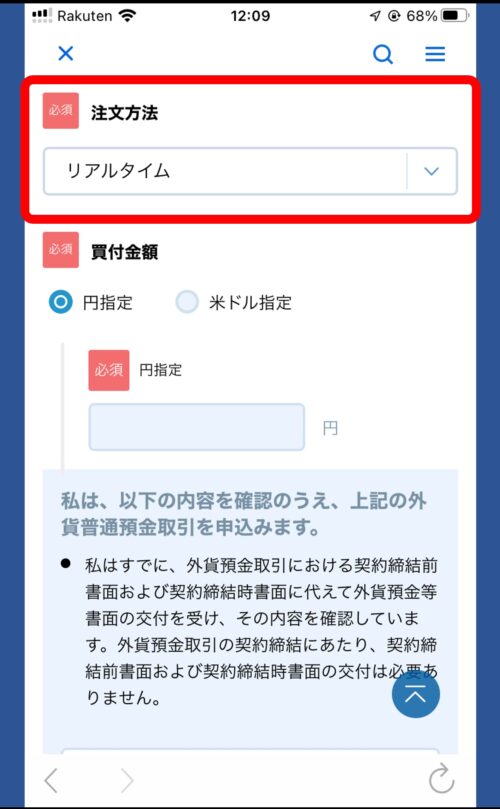
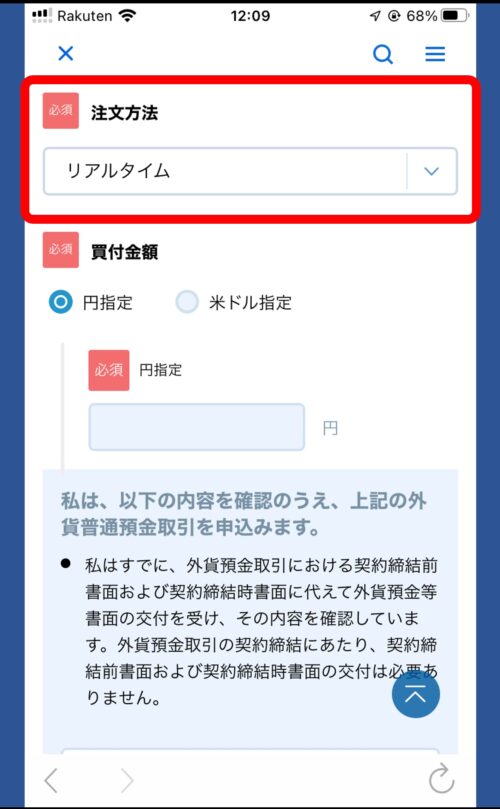
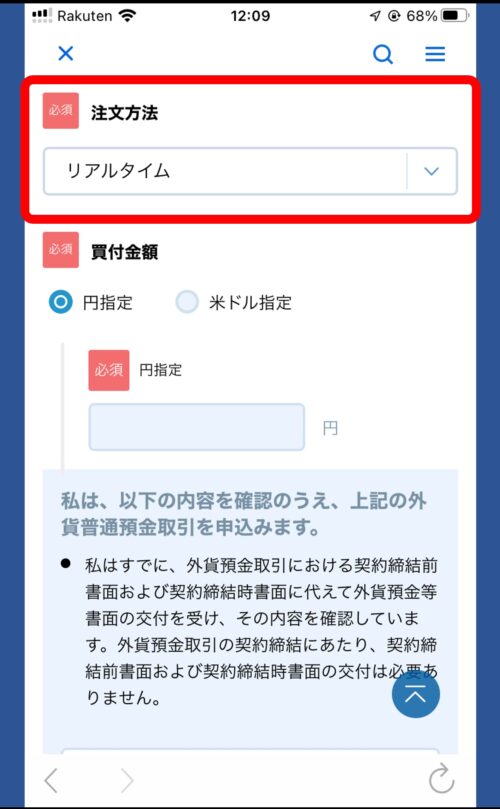
「買付金額」は円指定、米ドル指定と両方選ぶことができるようになっています。
ここでは、「円」で1,000円と入れてみます。
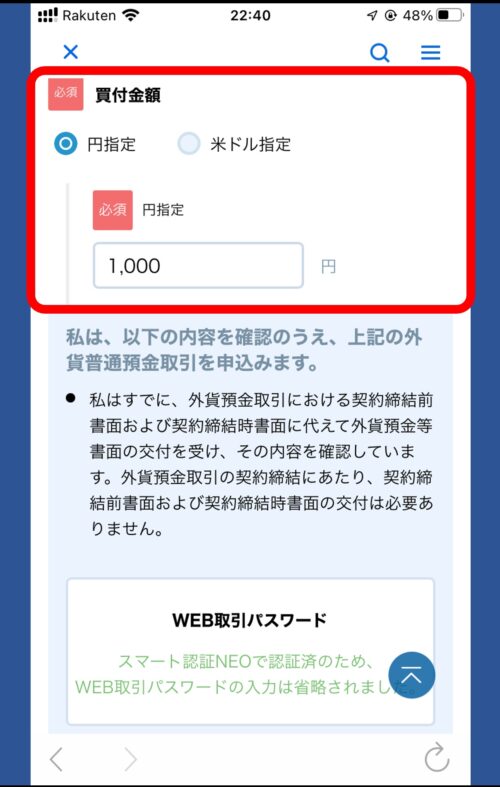
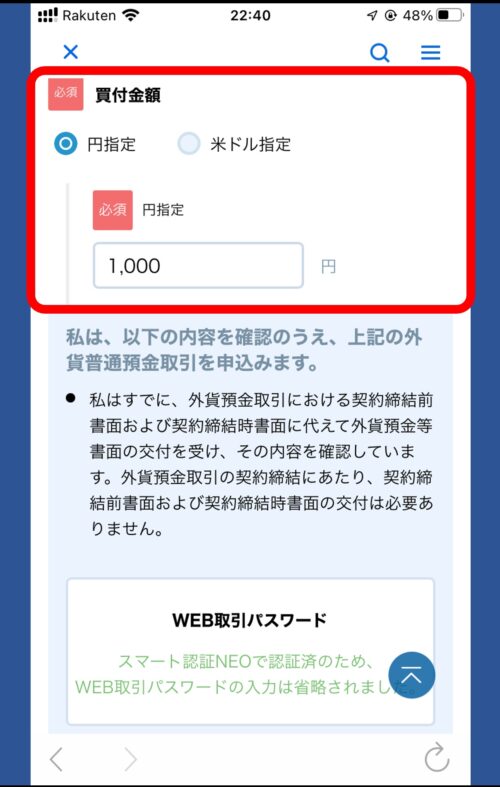
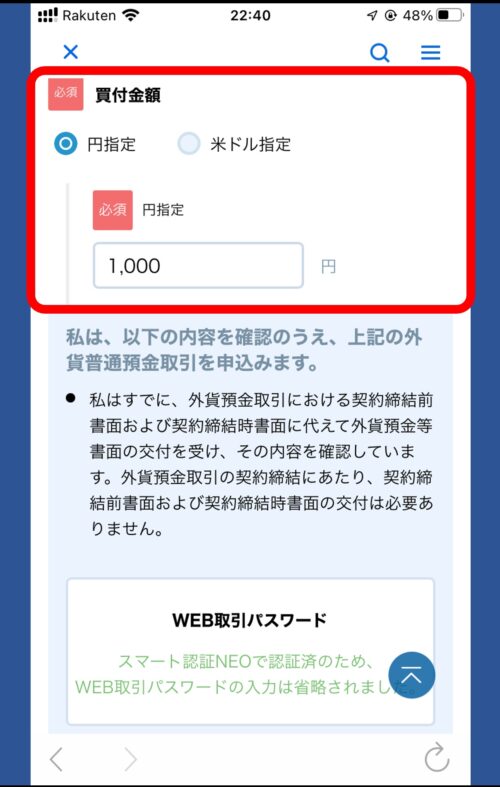
「WEB取引パスワード」を入力して、「確認する」ボタンをタップします。
SBI証券と両方操作していると、どっちだっけ?となる時がありますが、ここでの「WEB取引パスワード」は住信SBIネット銀行のものを入力して下さい。
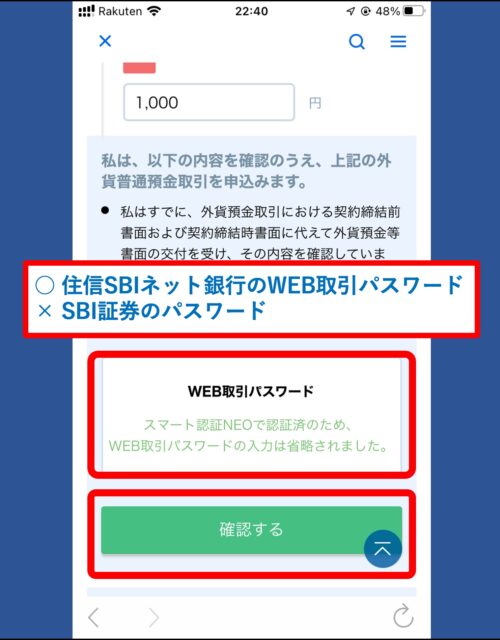
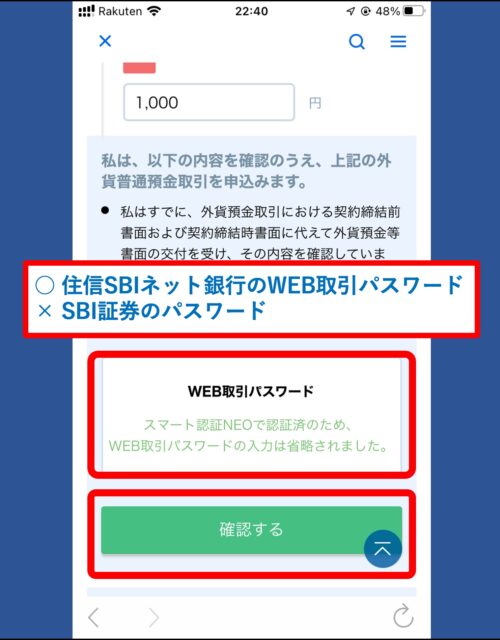
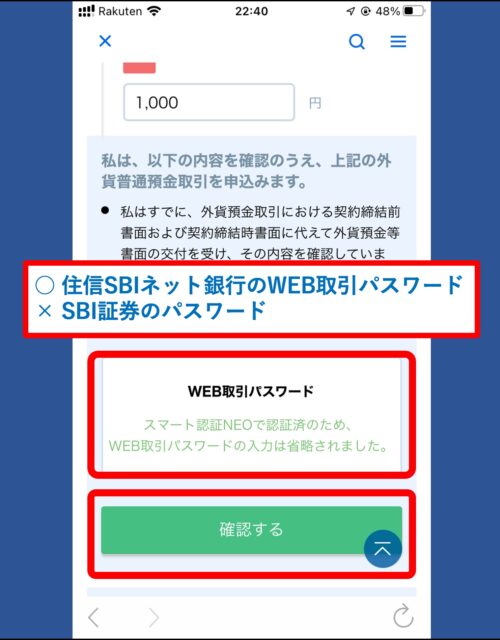
上の画像は私のスマホの画面ですが、「スマート認証NEO」で認証設定を済ませているので、WEB取引パスワードの入力が省略できています。
「スマート認証NEO」については、アプリの最初の画面で、左上の「スマート認証NEO」の部分をタップすると、設定できます。
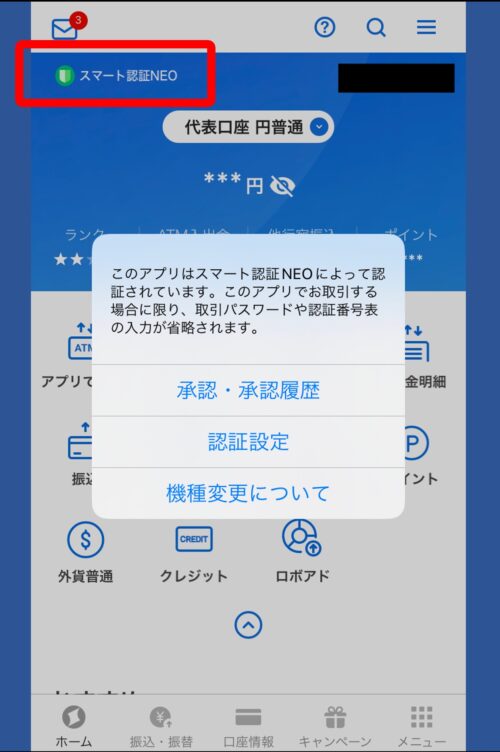
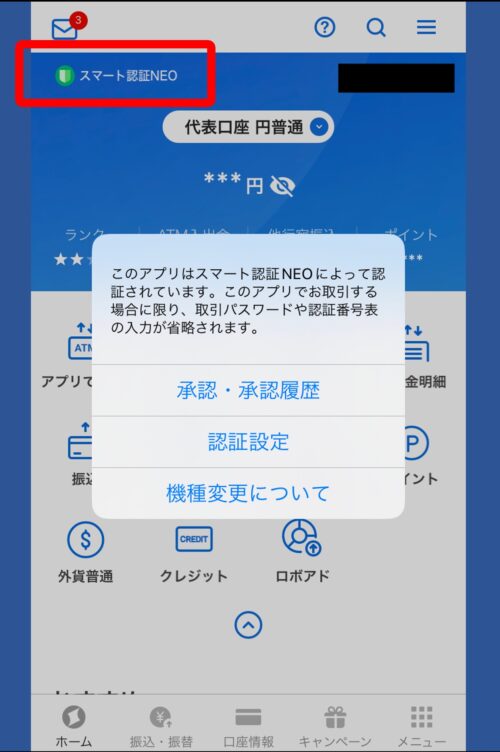
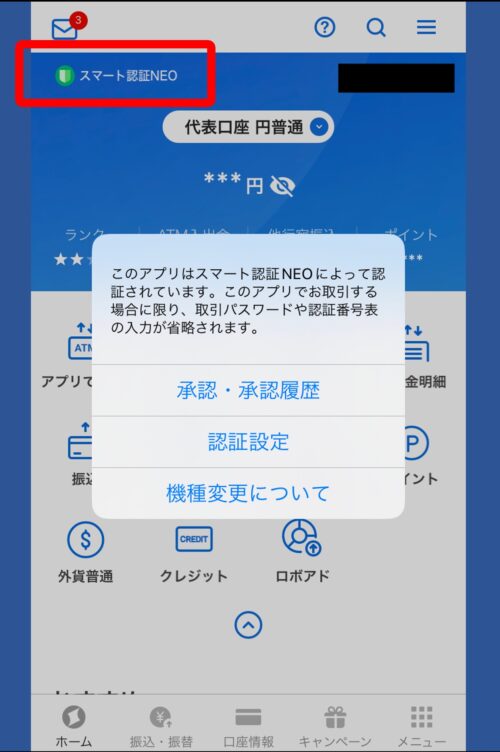
WEB取引パスワードを入力して、「確認する」をタップすると、注文確認の画面が出てきます。
いきなり、10秒のカウントダウンが始まりますが、焦らなくて大丈夫です。
「確定する」ボタンの下の内容も確認した上で、「確定する」をタップしてください。
10秒経つと、「確定する」ボタンが薄いグレーになって、押せなくなりますが「更新」を押せばその時点でのレートで再計算されて、新たに10秒カウントダウンが始まります。
よければ時間内に「確定する」をタップして下さい。
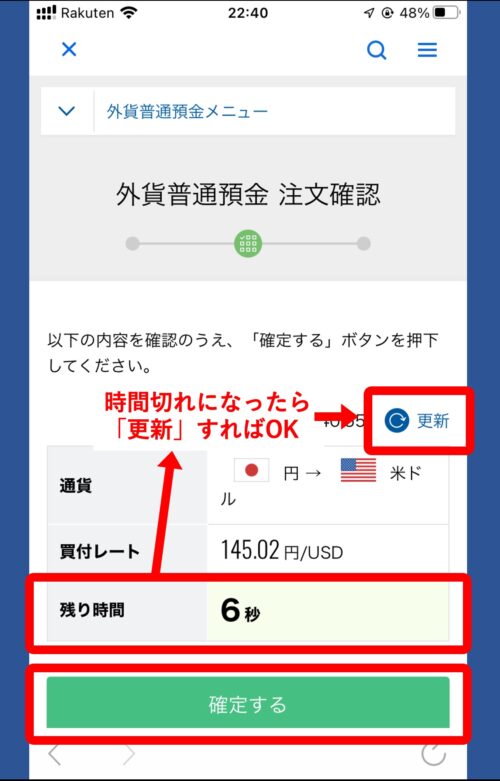
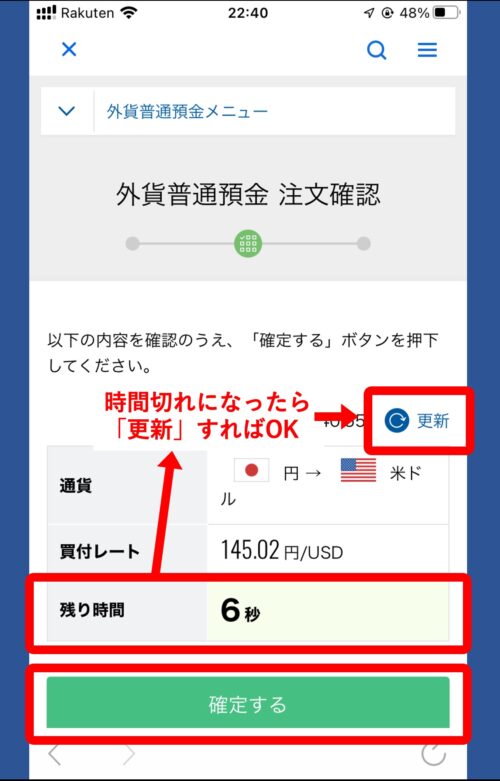
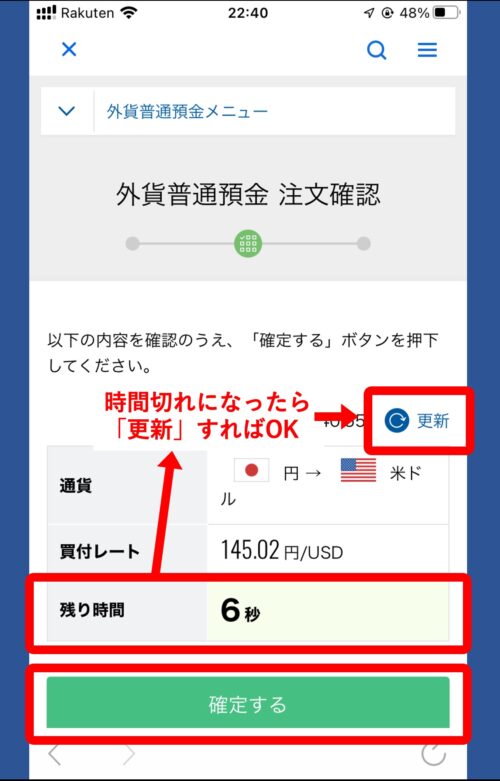
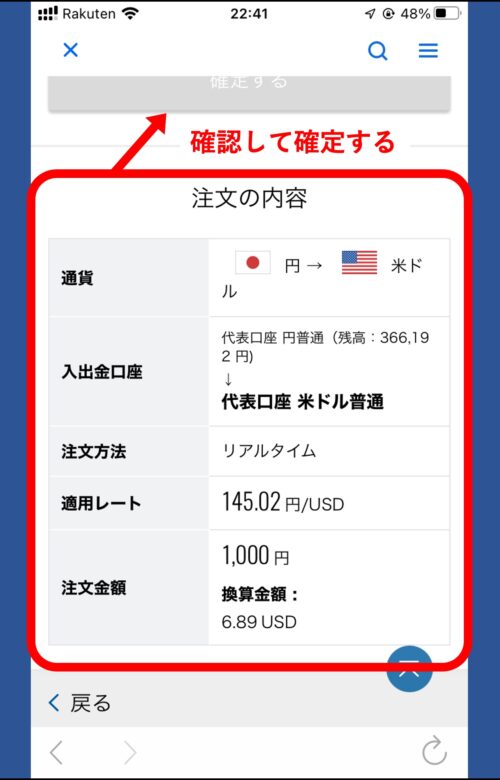
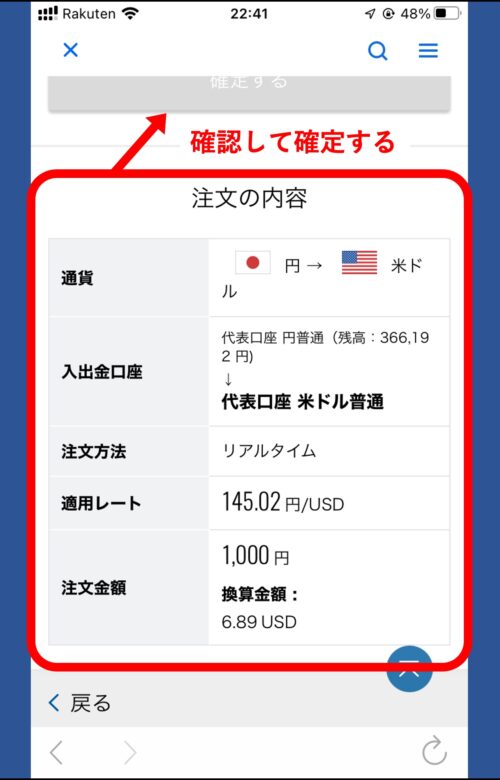
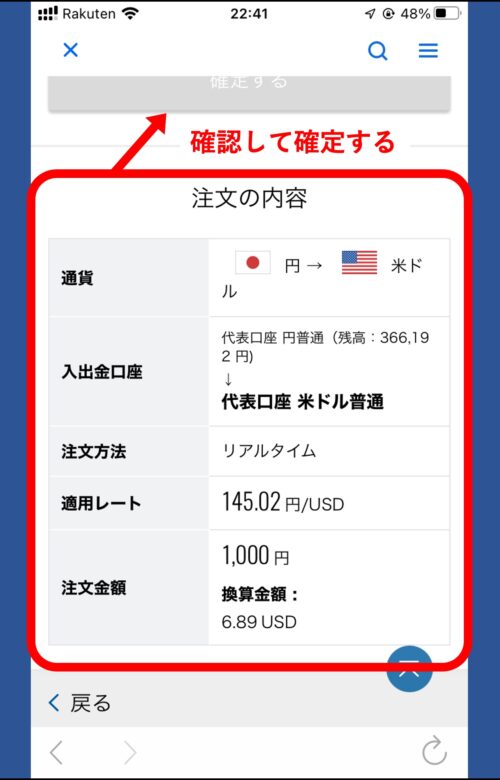
これで両替は完了です。
住信SBIネット銀行の外貨普通預金の口座に米ドルが入ります。
Step 2 住信SBIネット銀行からSBI証券へドルを入金
住信SBIネット銀行で両替できたら、ドルは外貨預金という形で住信SBIネット銀行の米ドル口座に入っていると思います。
次に、ドルをSBI証券の口座に送金(移す)方法を紹介します。
SBI同士ではありますが、ネット銀行から証券口座へドルを移動しなければなりません。
私は、最初、この部分でつまづいてしまいました。
住信SBIネット銀行からSBI証券へ送金しようとしたんですが、やり方がわからなかったんです。
それで、結論は、SBI証券側から操作して、住信SBIネット銀行のドルを引き出すということをやります。
「銀行口座からの送金」ではなく、「証券口座からの引き出し」、になります。
銀行口座から証券口座へ送金という発想しかなかったので、調べてわかるまで時間を無駄にしました。
本記事を読まれている方には時間を無駄にしてほしくないので、具体的な方法をお示ししていきます。
SBI証券の米国株アプリからの方法で説明します。
途中からPCと同じになりますのでPCの方もご安心ください。
SBI証券の米国株アプリを開くと下のような画面になると思いますが、下段に並んでいる各種メニューのうち、一番右側の「メニュー」のところをタップします。
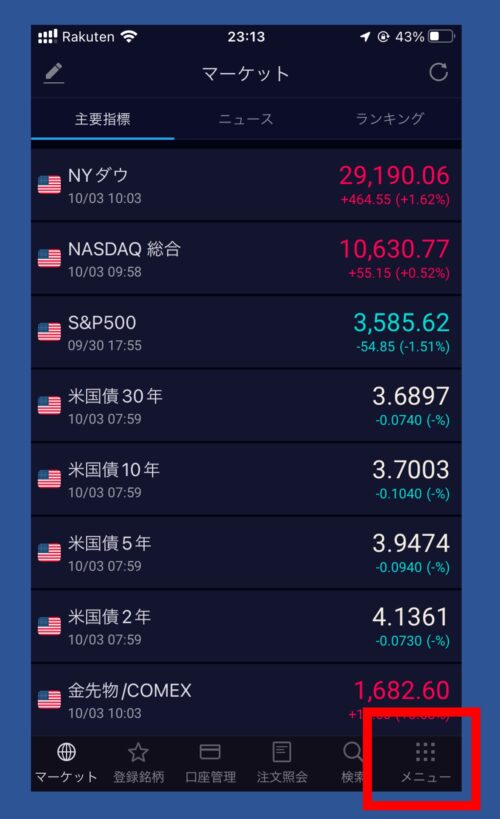
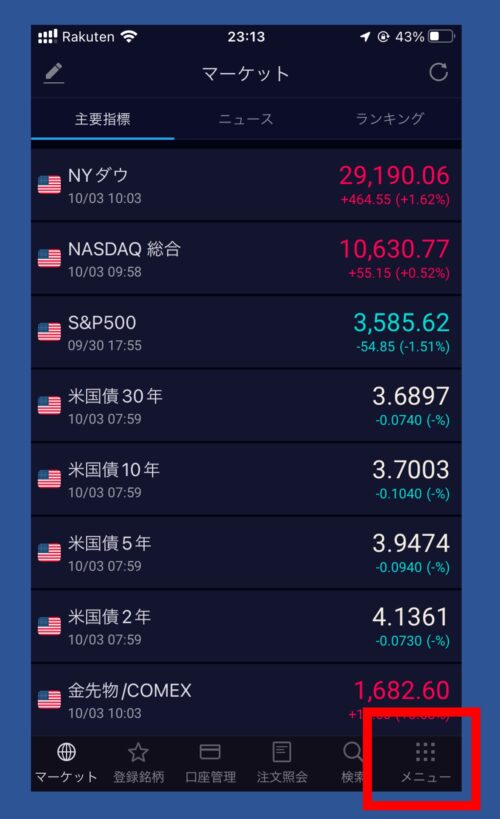
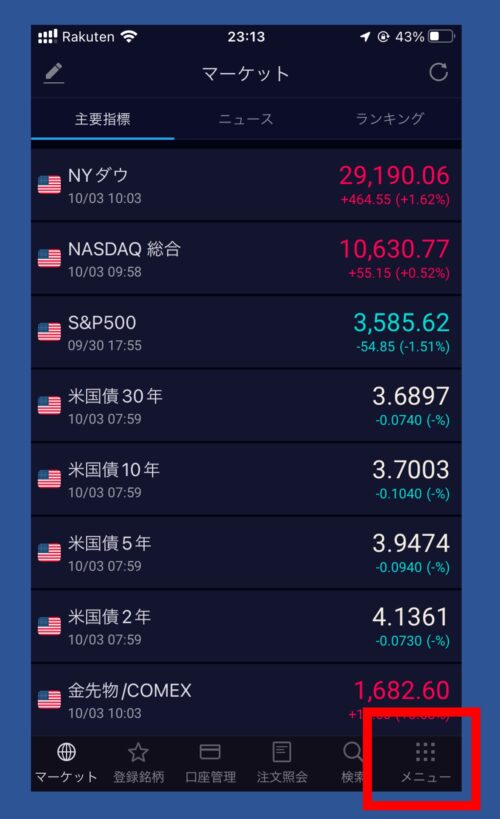
すると下のようにメニューの一覧が表示されます。
この中の「入出金」をタップ。



さらに出てきた中から「外貨入金」をタップします。
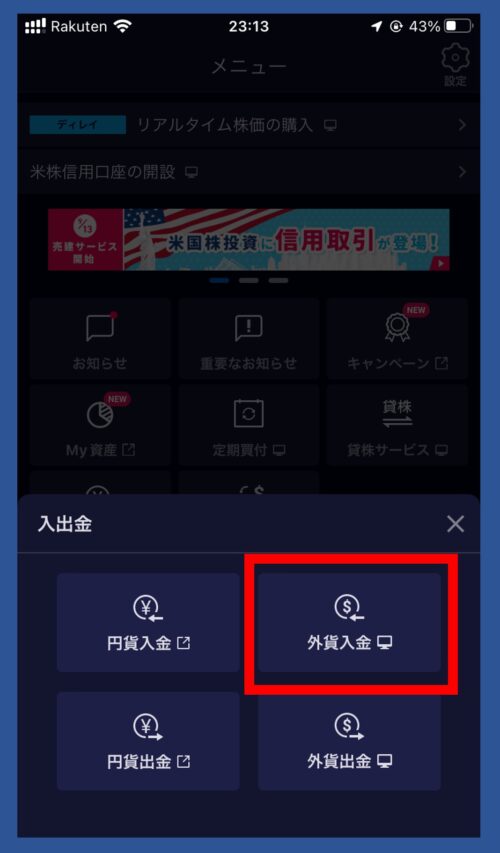
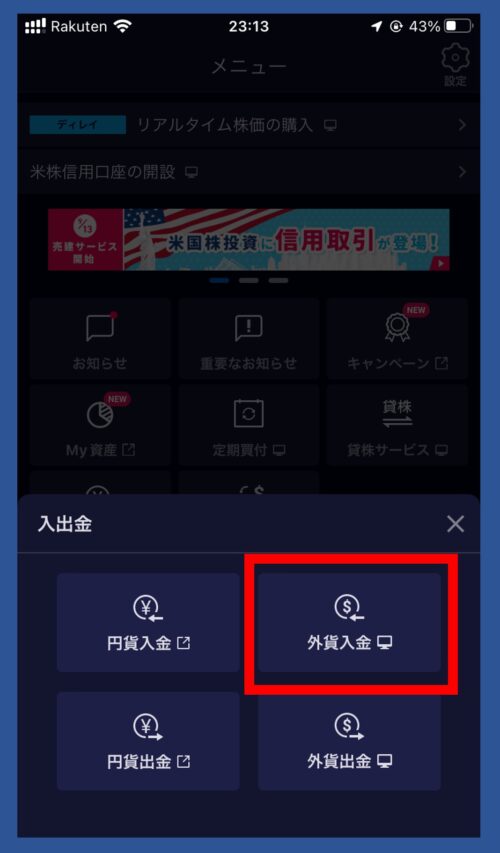
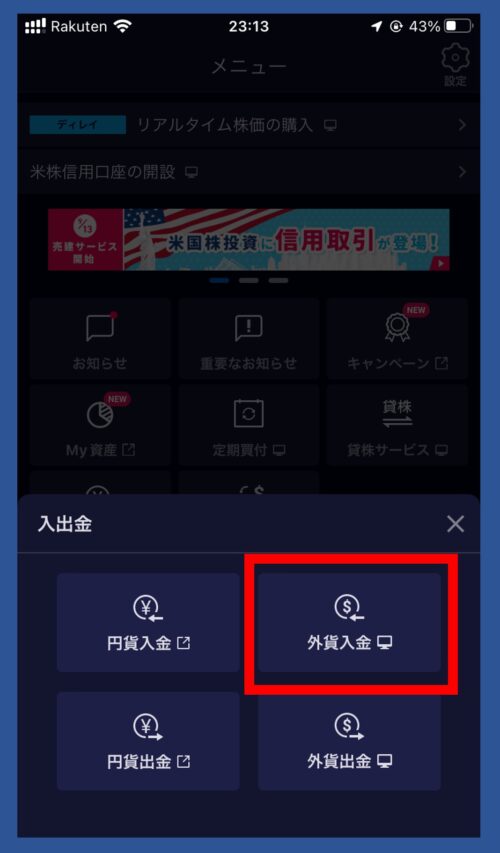
すると、インターネットのブラウザが開いて、PC用画面のSBI証券のページが表示されます。
初めからPCのSBI証券で操作する場合には、右上の「入出金・振替」をクリックして、次に「▷外貨入金」をクリックすると同じ画面になります。
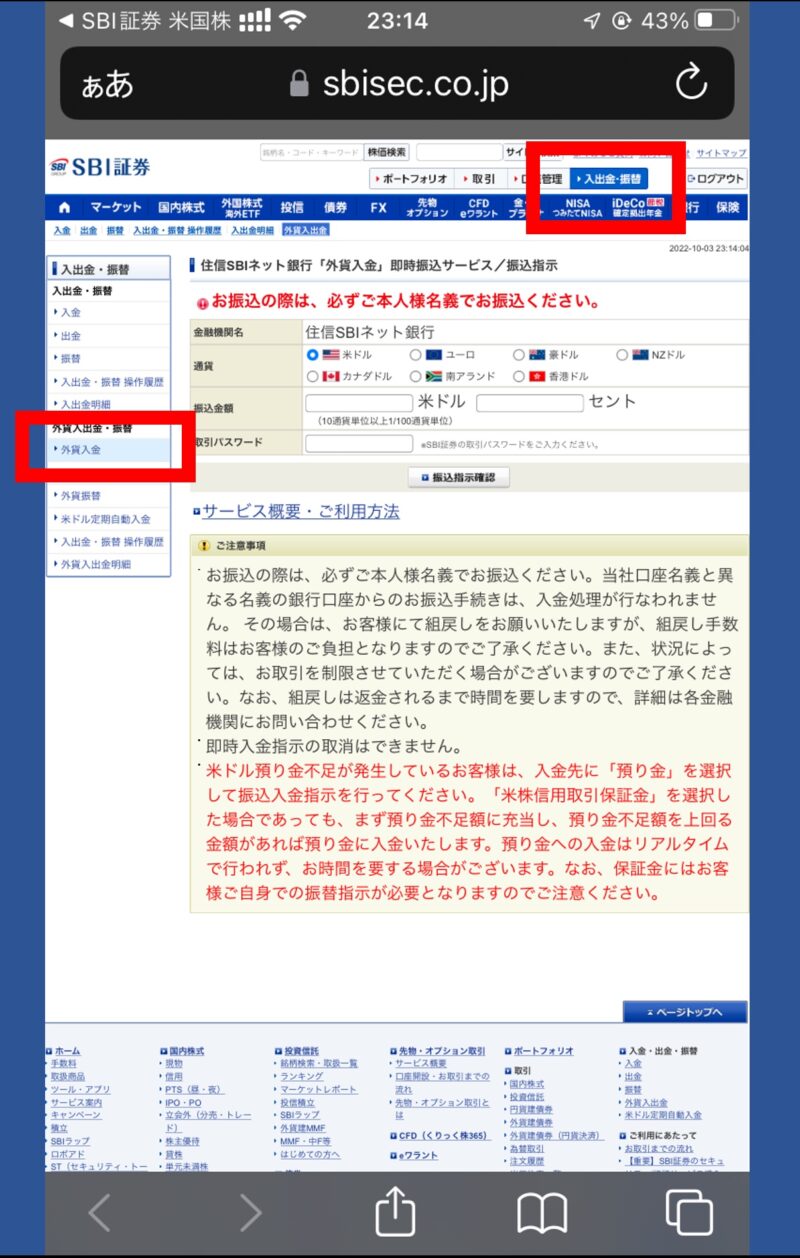
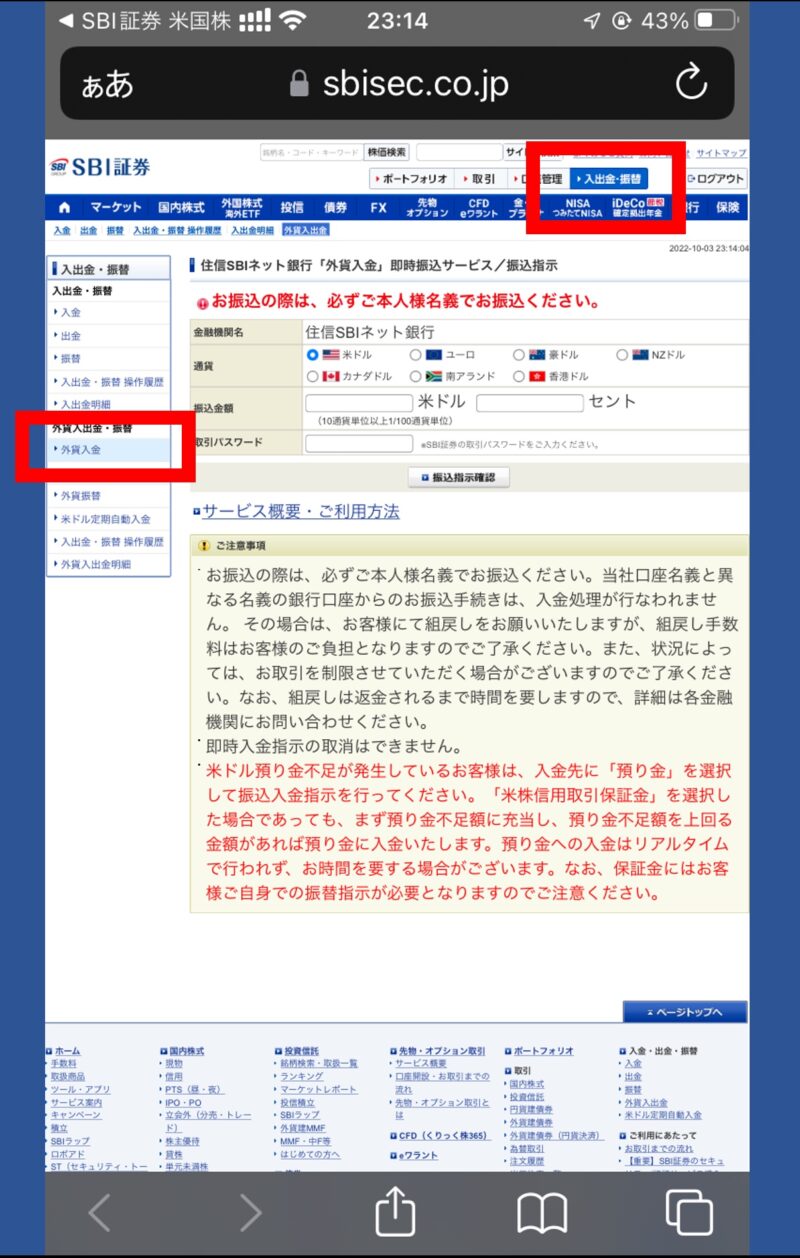
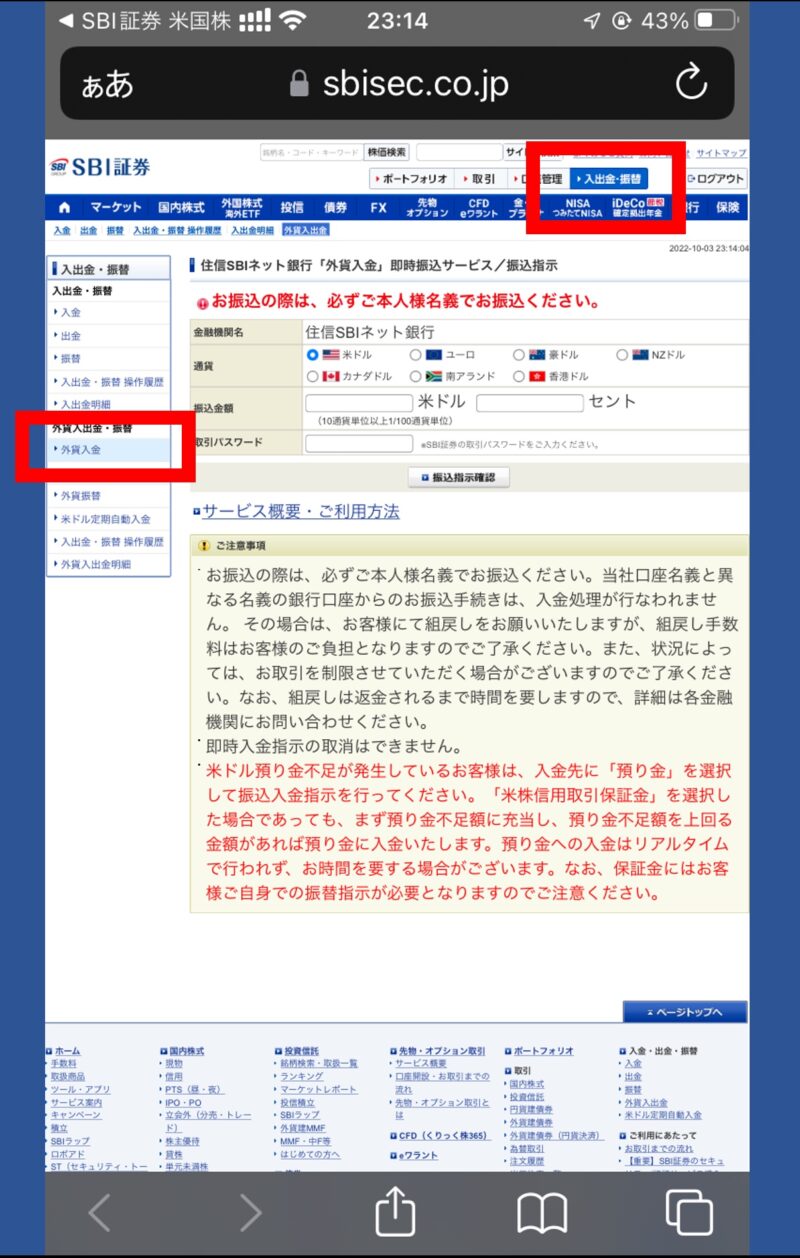
通貨で「米ドル」を選択。
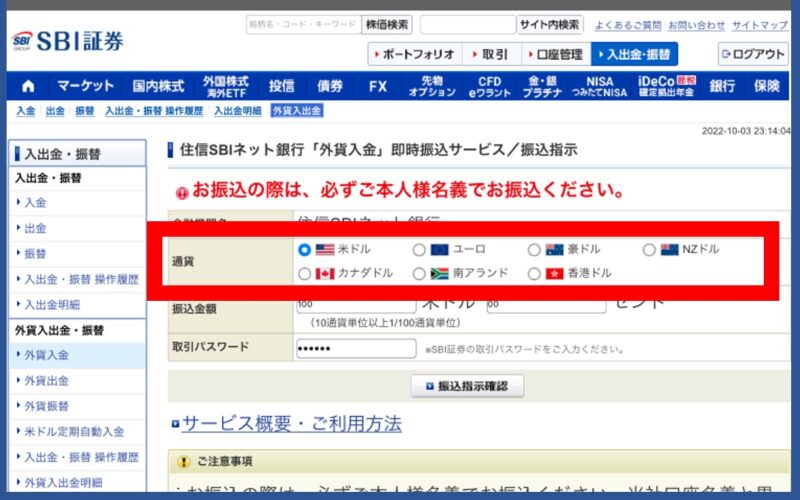
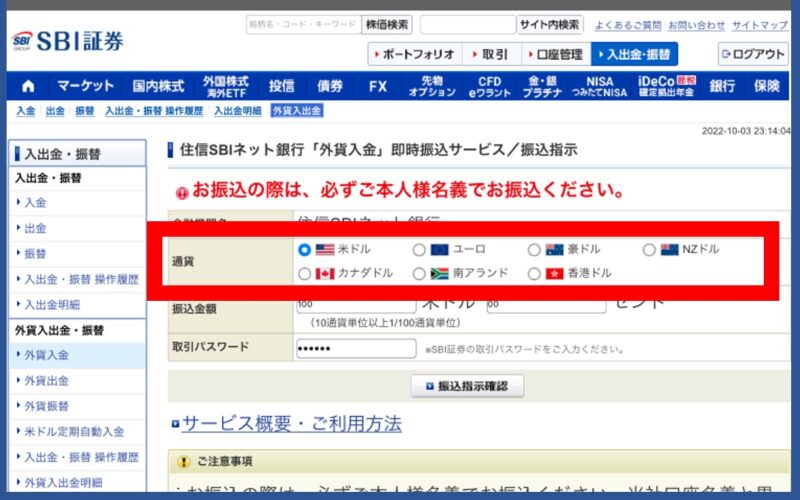
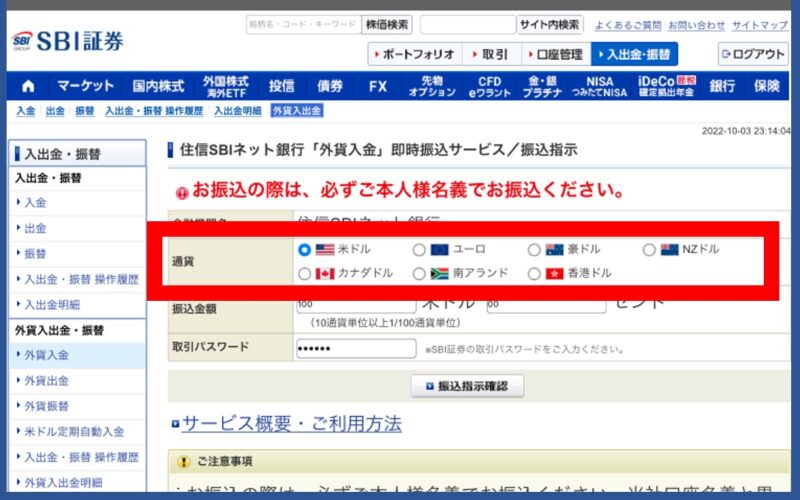
SBI証券に入金したい米ドルの額を入力(ここでは、例として100ドル00セント)。
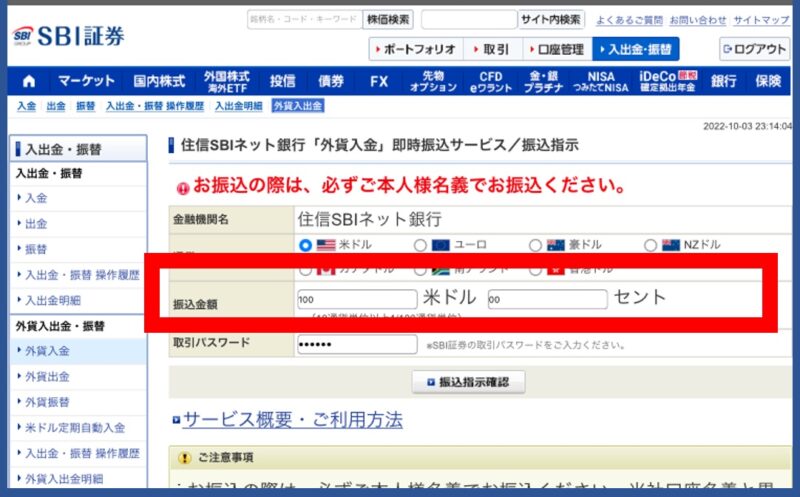
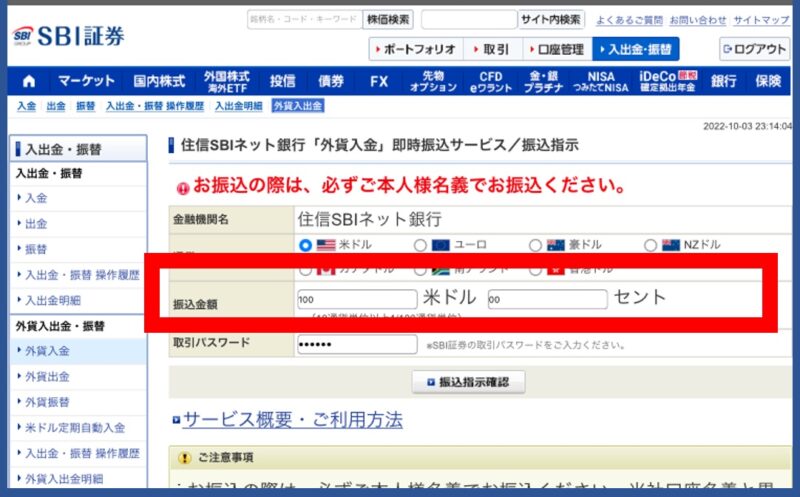
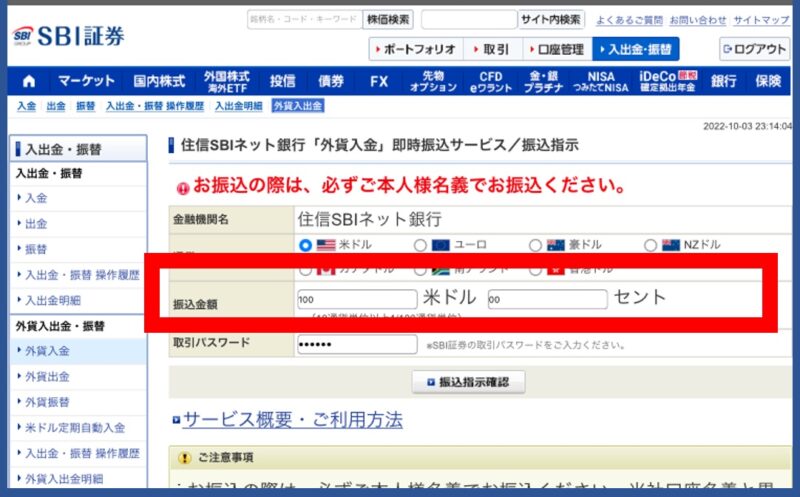
SBI証券の取引パスワードを入力して、「▶︎振込指示確認」ボタンをタップ。
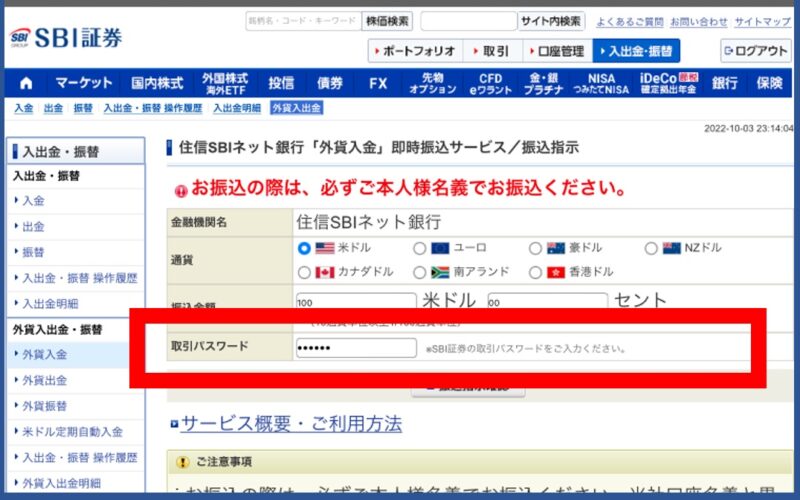
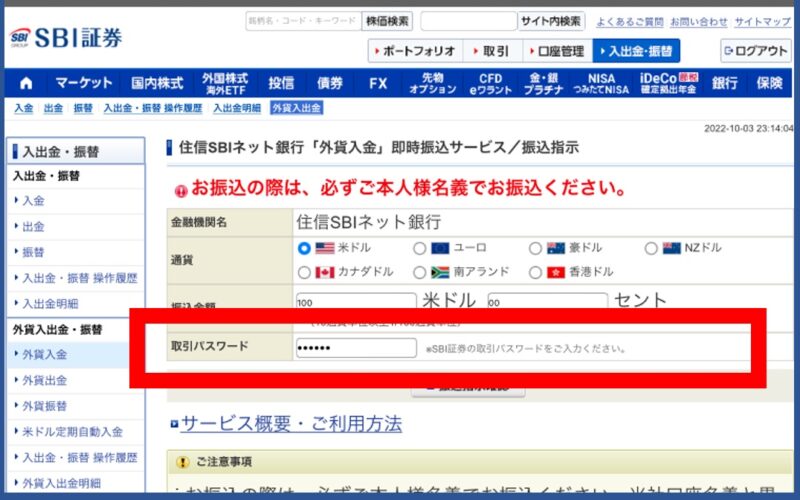
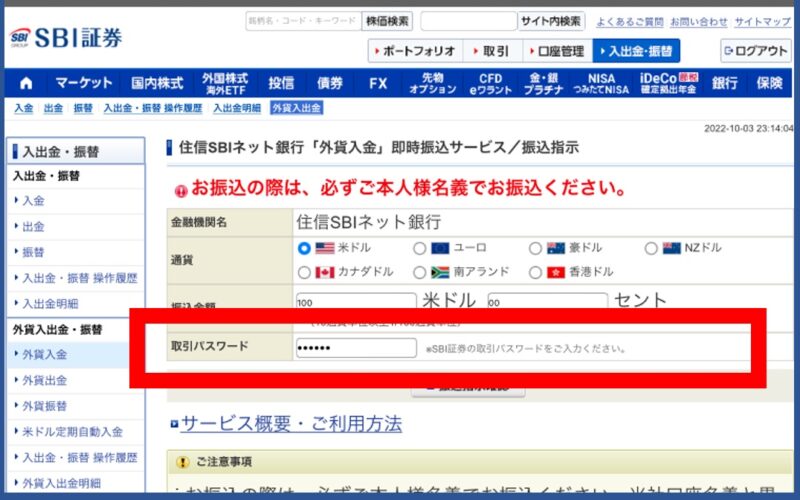
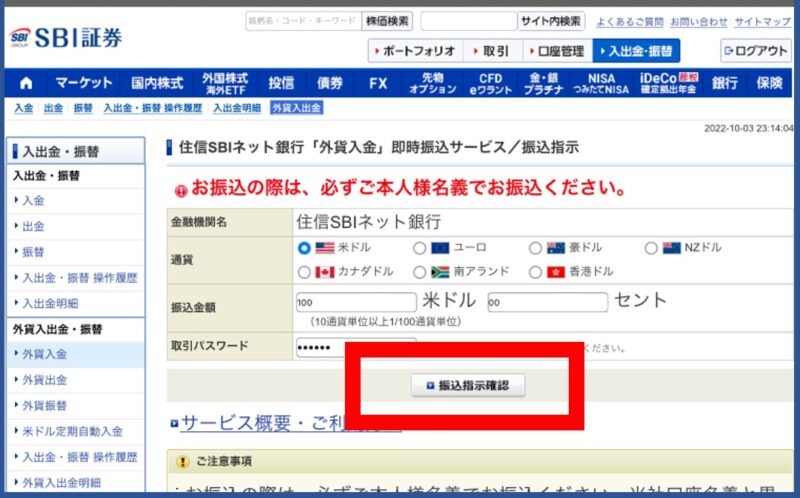
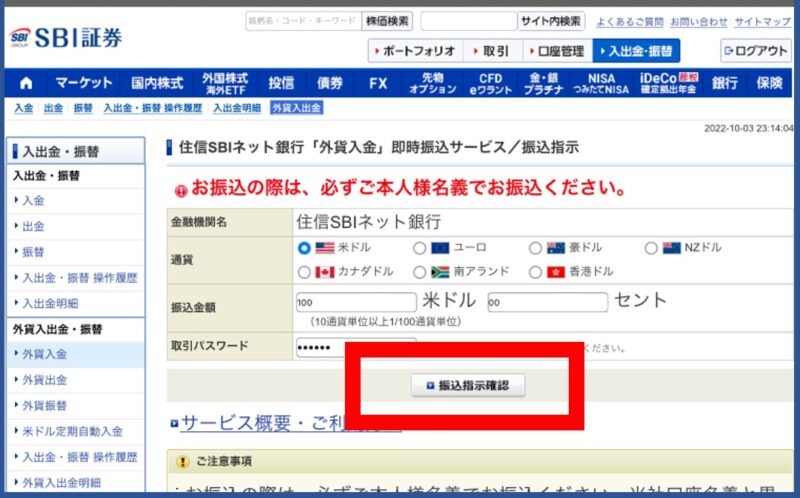
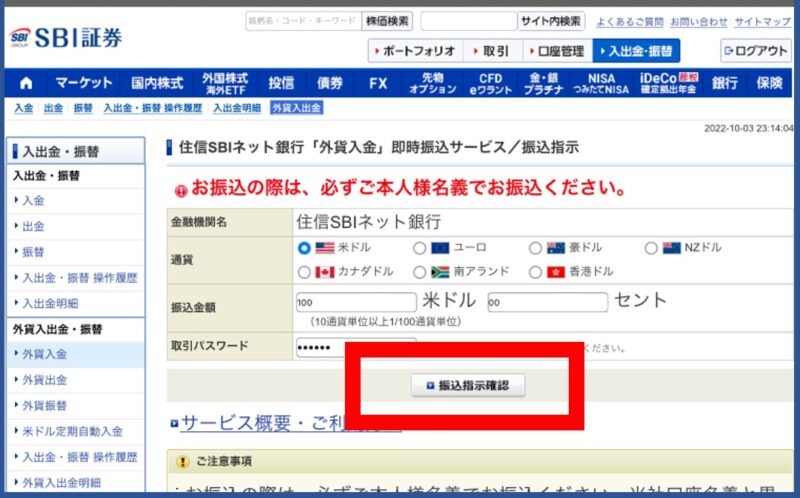
確認画面でよければ、「▶︎振込指示」へ。
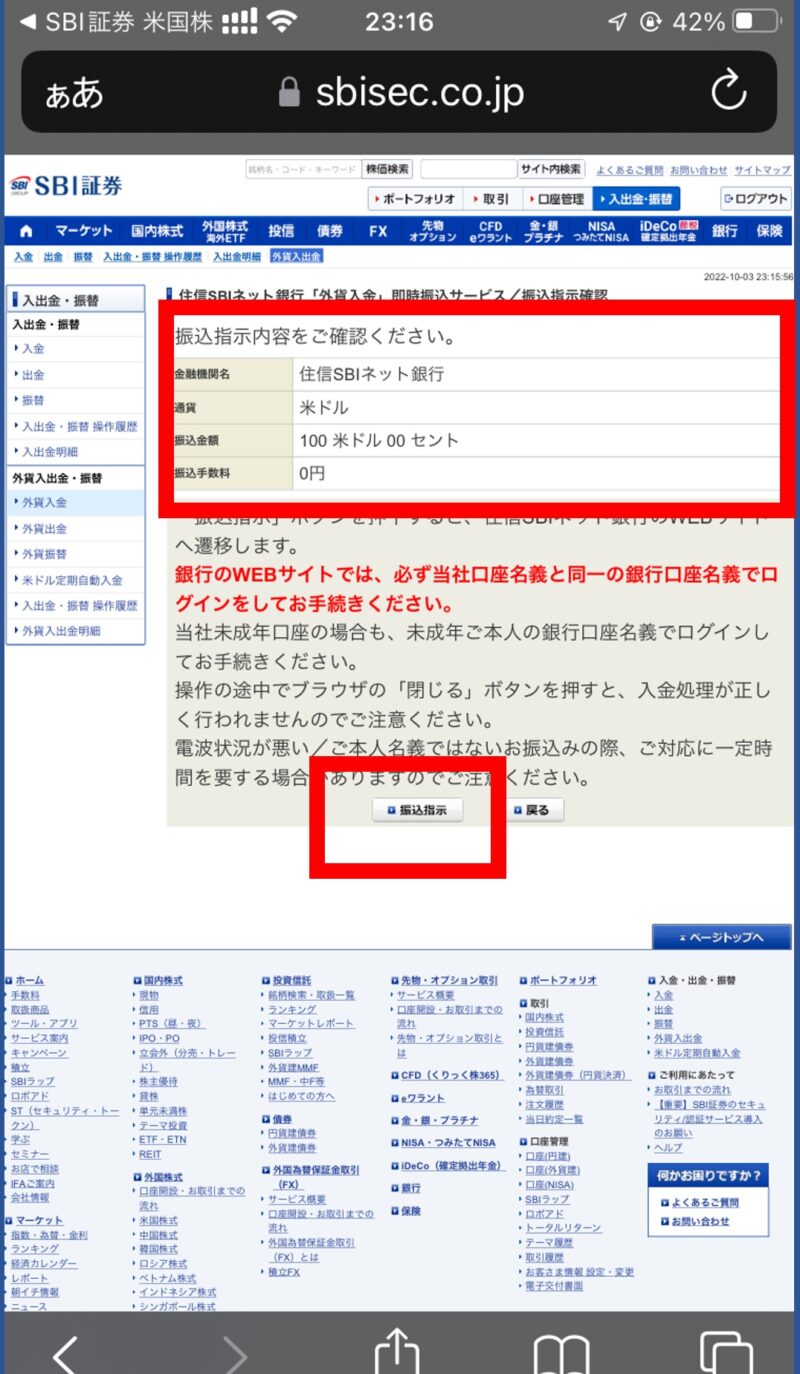
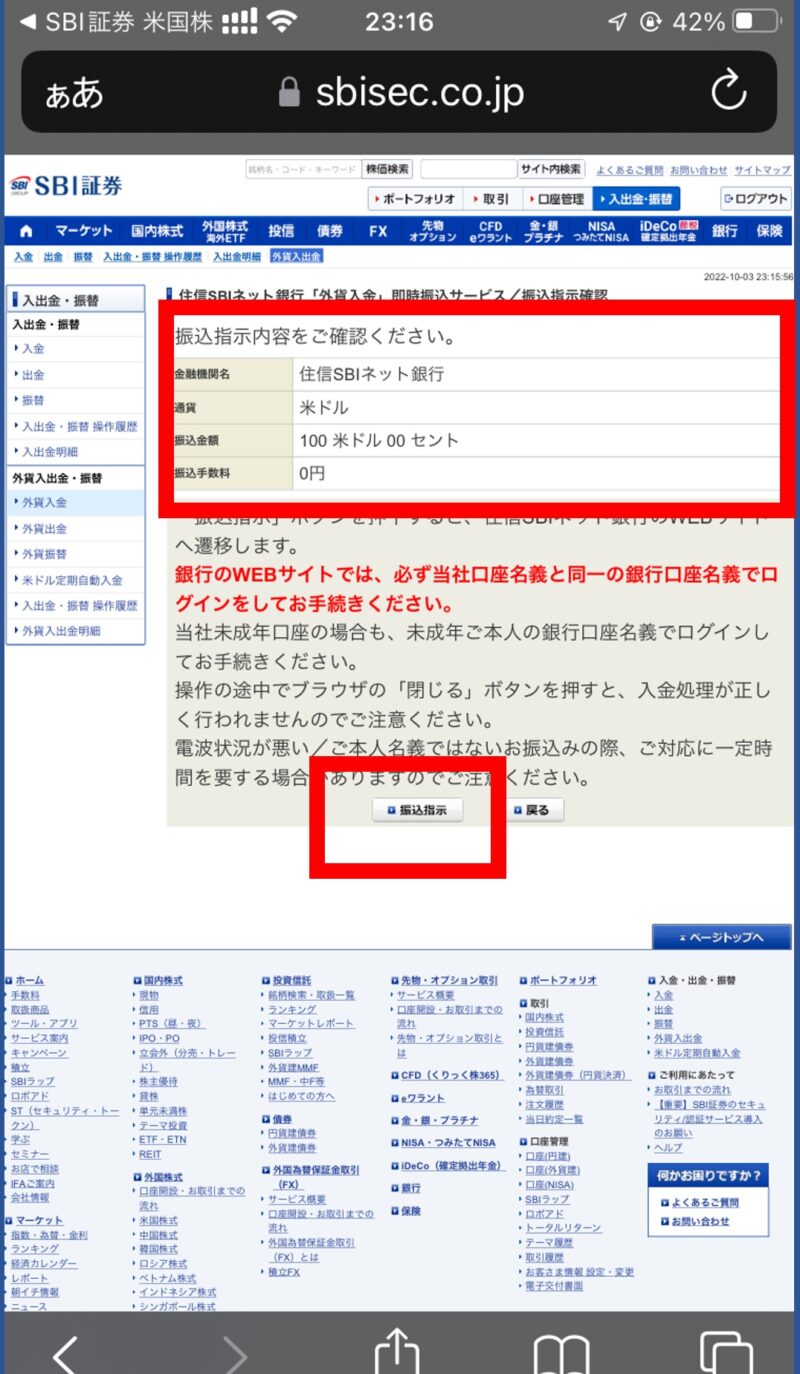
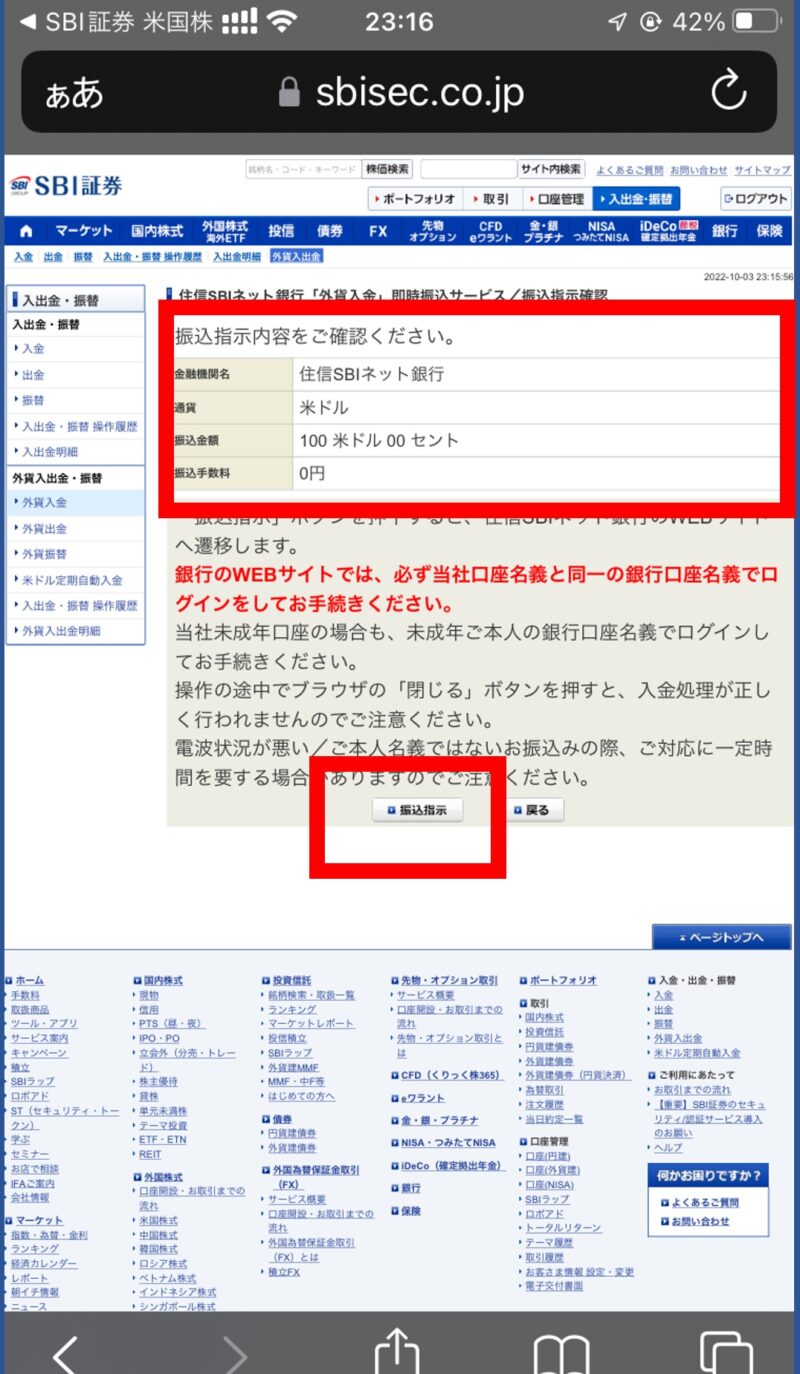
そうすると、今度は住信SBIネット銀行の「即時決済サービス ログイン」のページに移ります。
支店が含まれているグループを選択。
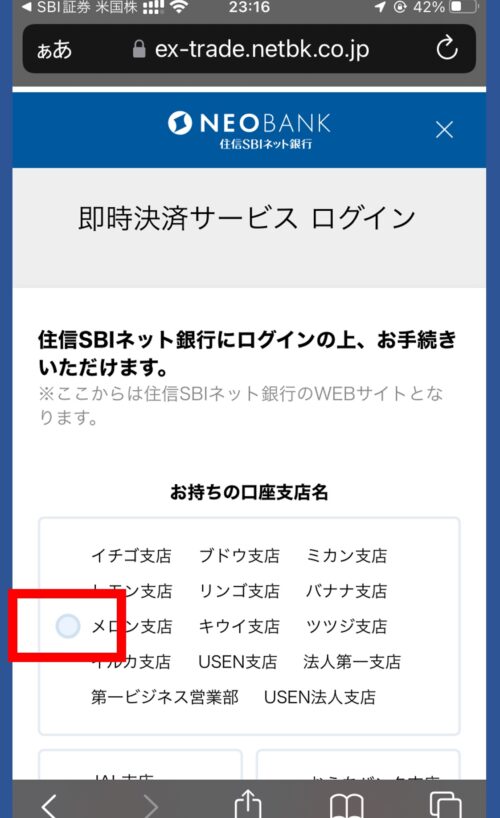
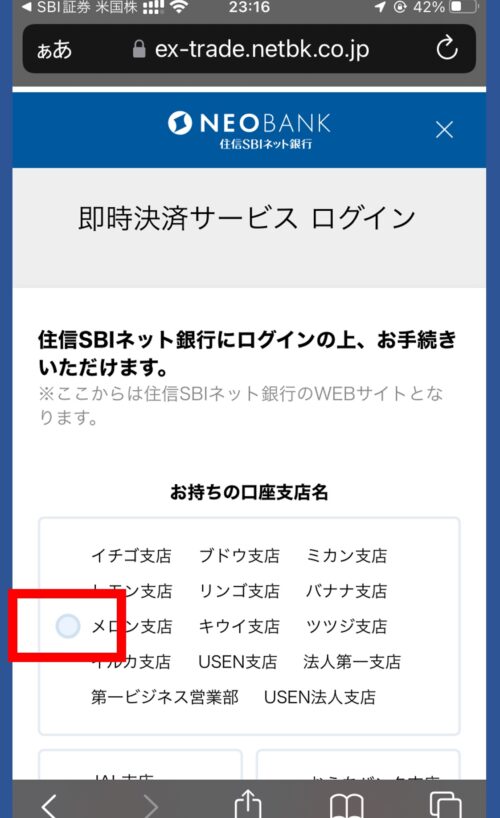
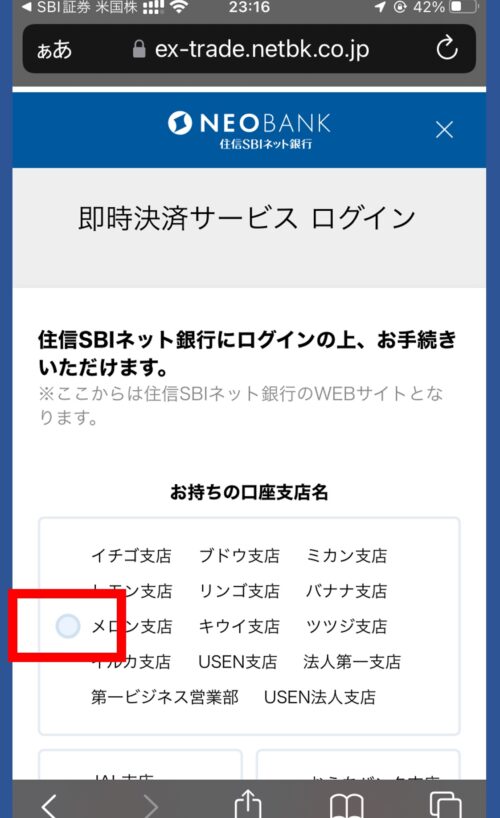
住信SBIネット銀行のユーザーネーム、WEBログインパスワードを入力し「ログイン」。
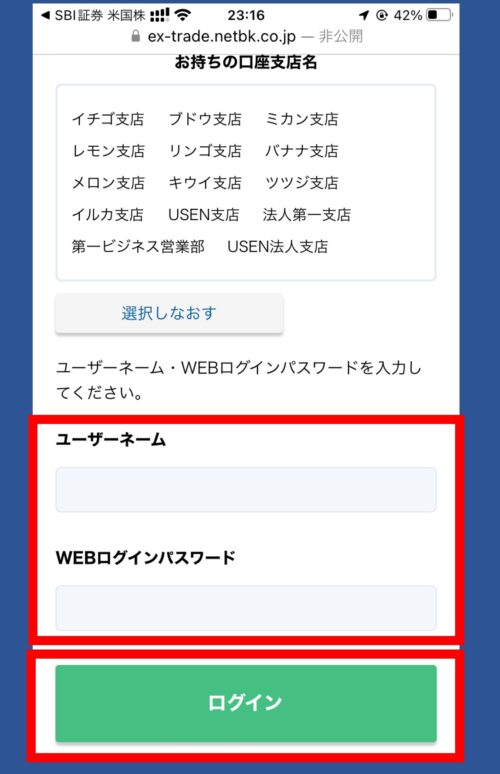
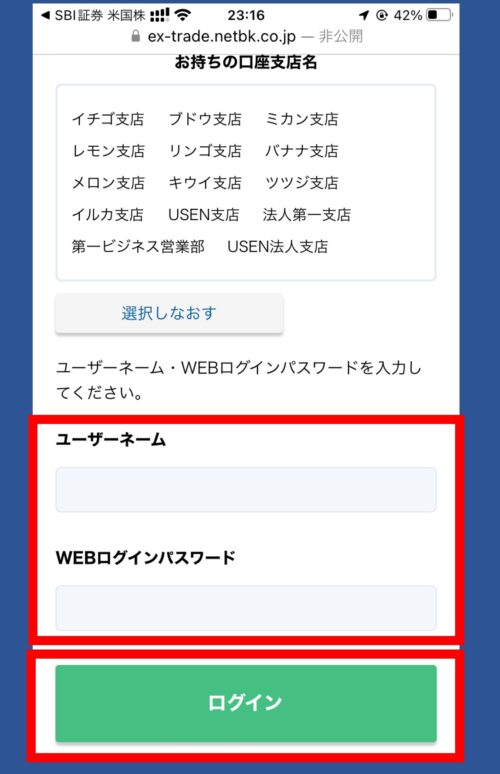
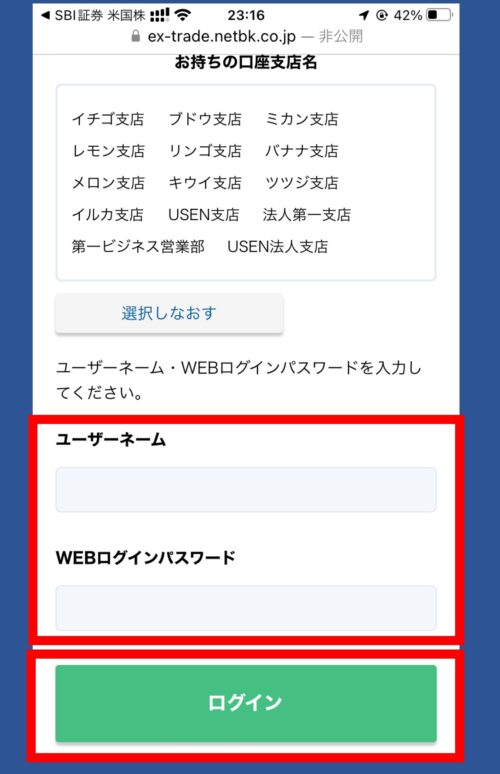
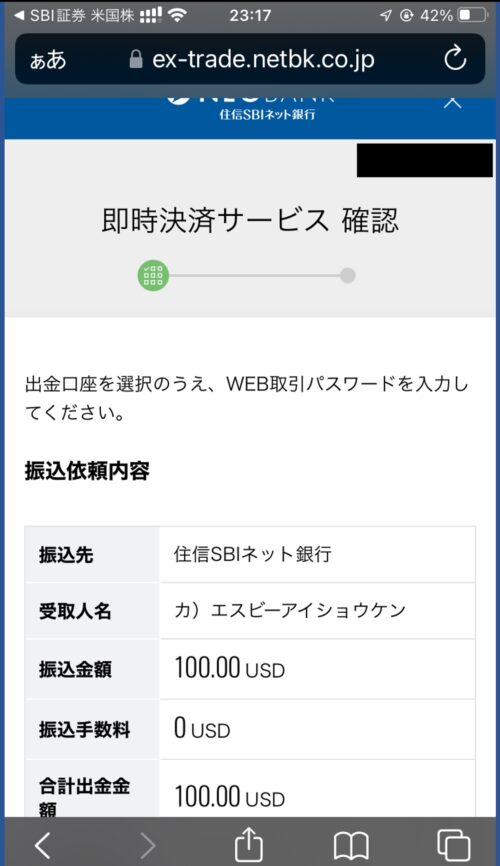
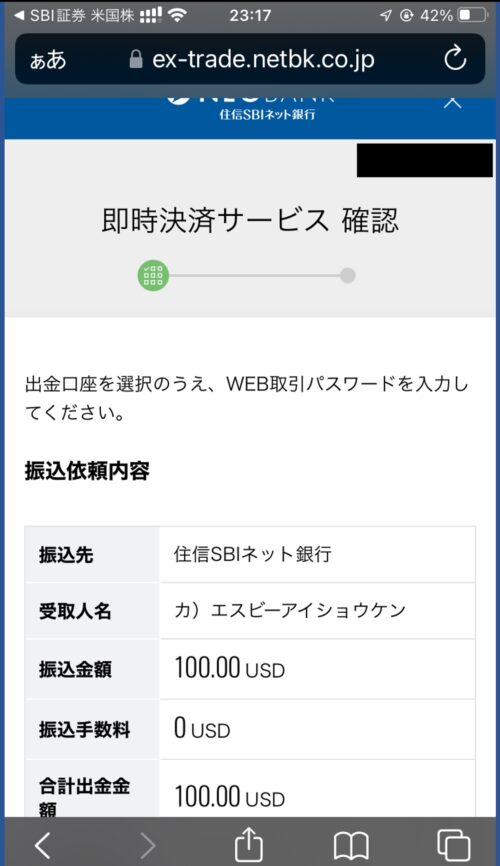
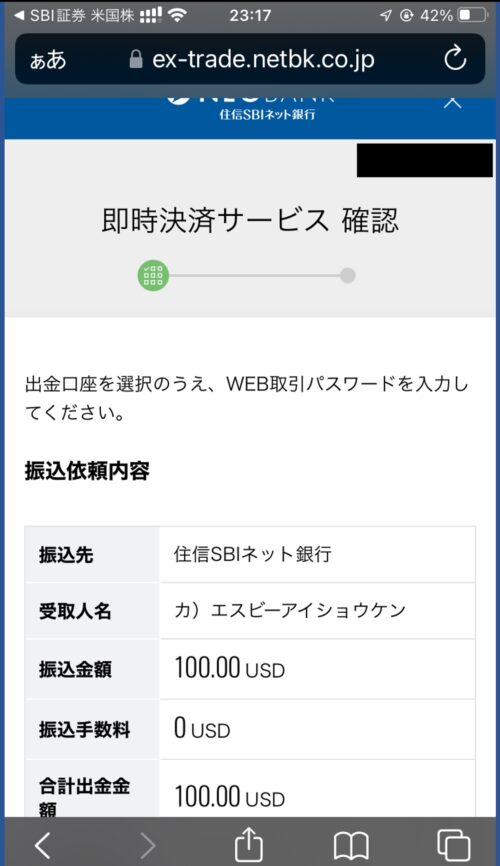
内容の確認を行い、2ヶ所チェックを入れて、住信SBIネット銀行のWEB取引パスワードを入力、「確定」。



これで、SBI証券の方に米ドルが移動します。
一度流れに慣れれば、2、3分でできるようになります。
米国株の買い方の実際(ドル決済)
では、最後に、SBI証券の米国株アプリで実際に外貨決済をする方法を解説します。
先ほどと同じように、SBI証券の米国株アプリを開きます。
買いたい銘柄が決まっていれば、検索から探します。
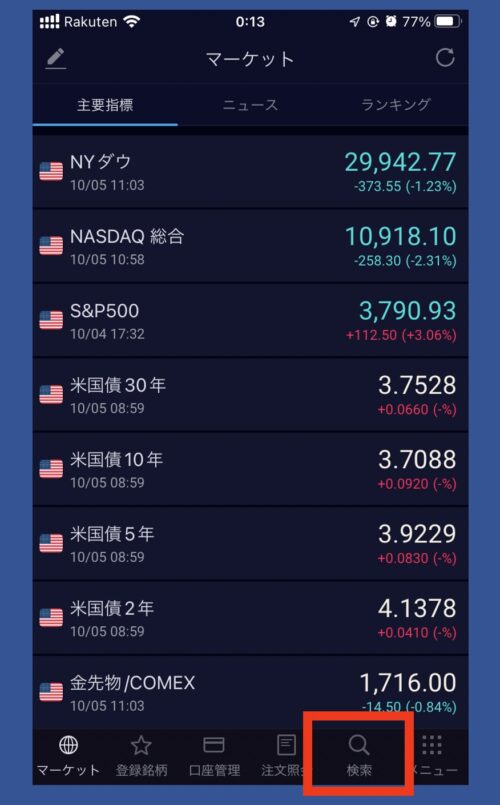
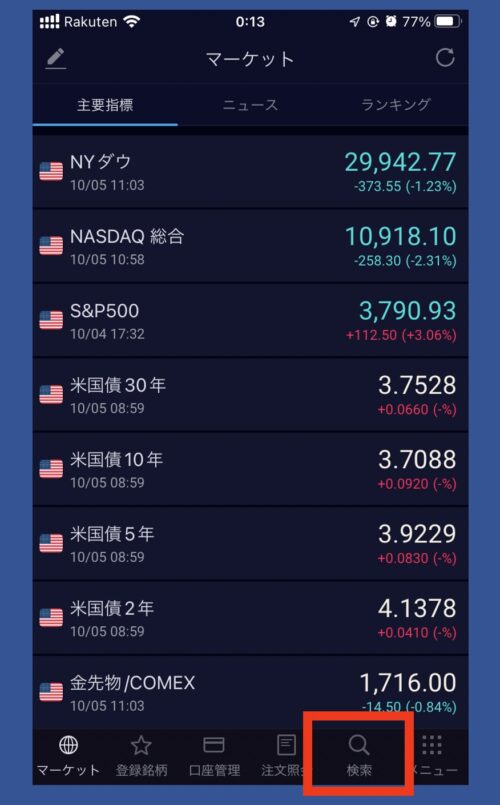
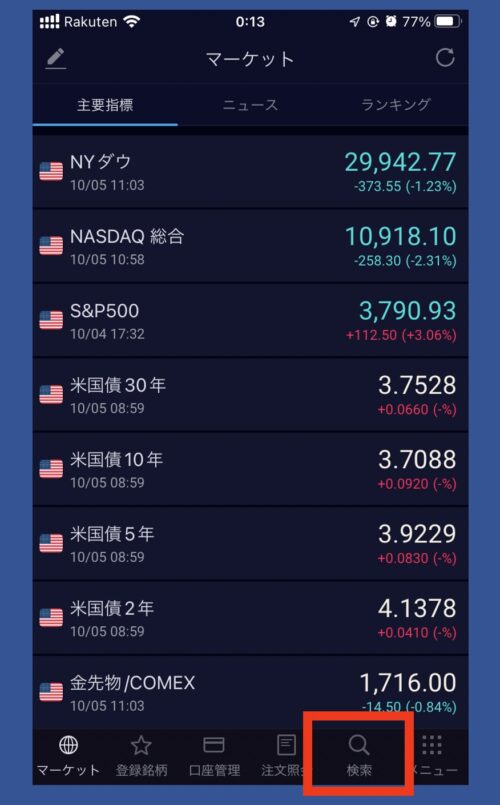
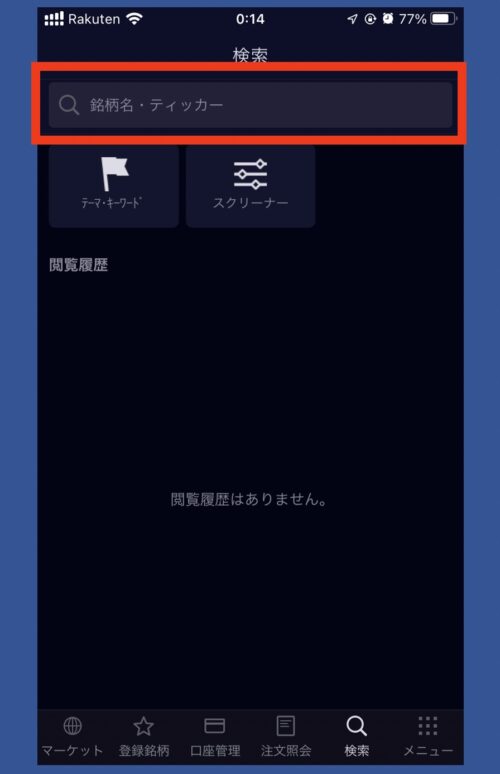
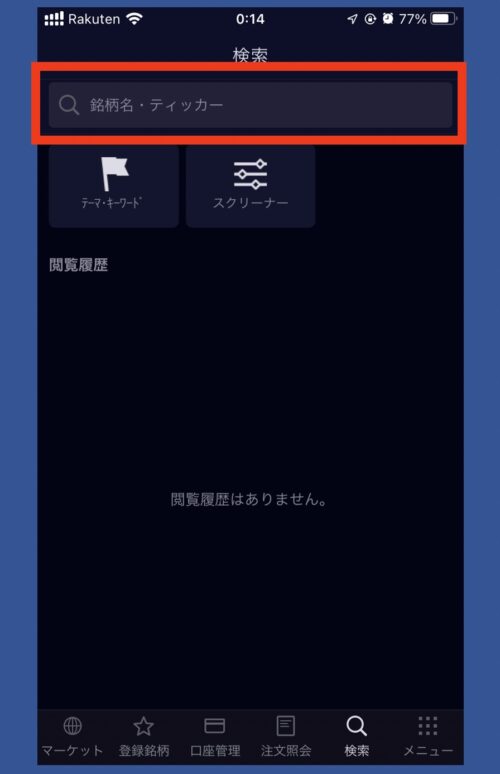
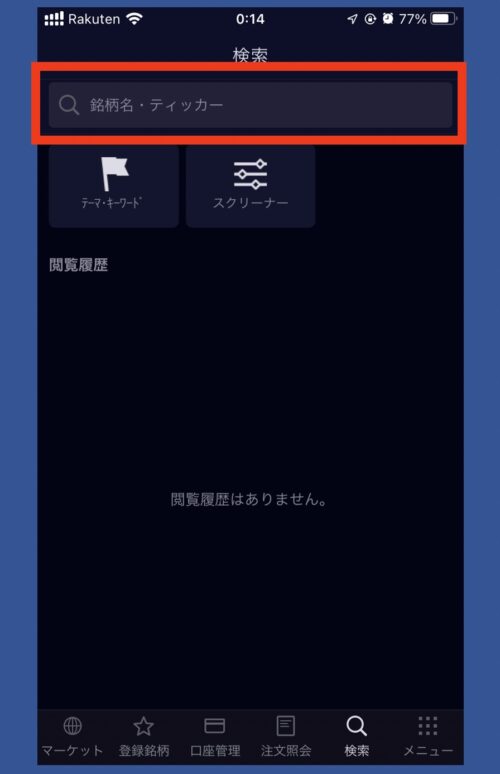
ここでは例として、バンガード米国高配当株式ETF(ティッカーシンボルVYM)を1単元だけ買ってみます。
検索窓に「VYM」と入力すると、候補が表示されます(この場合はバンガード米国高配当株式ETFの1つのみ表示)。
候補で出てきたVYMをタップします。
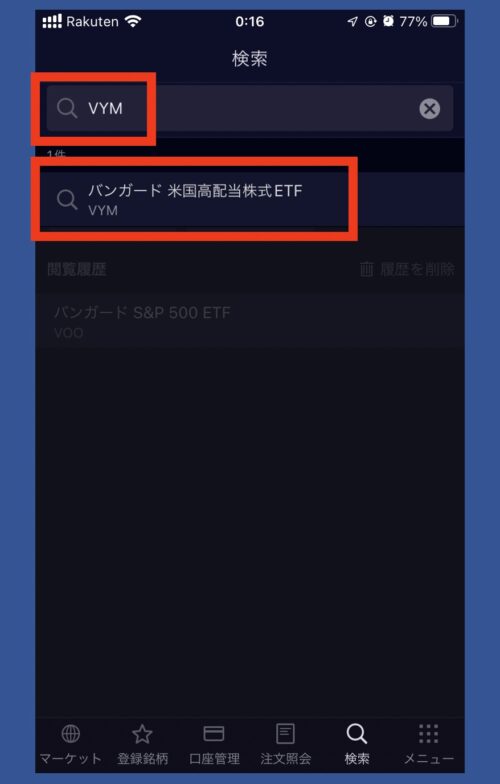
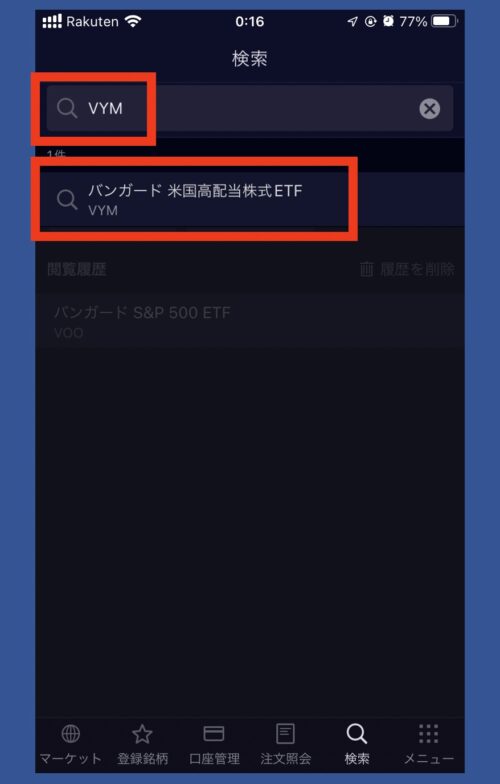
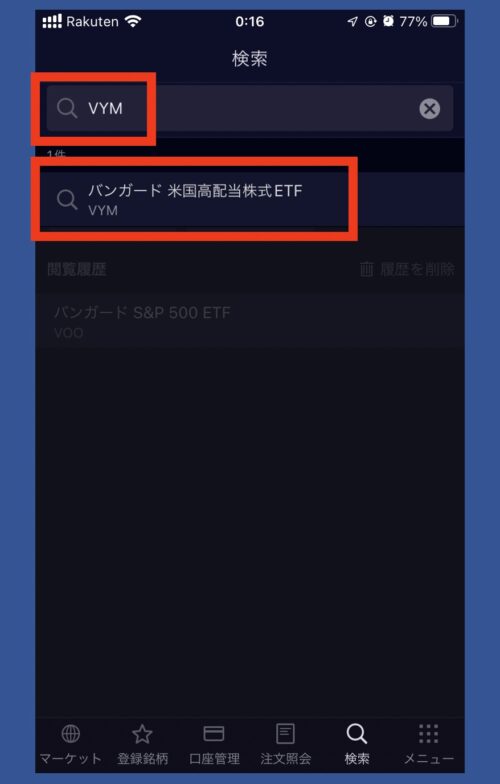
VYMの情報が出てきます。
現在株価やチャートなどを確認し、「現物買」のボタンをタップ。
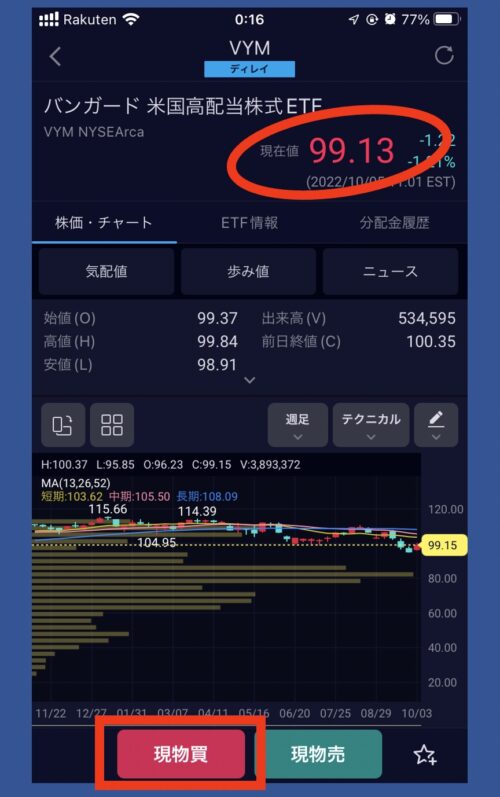
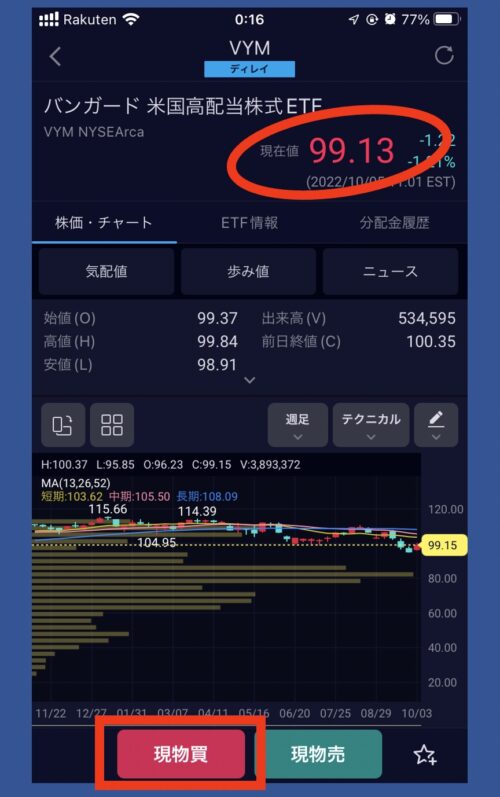
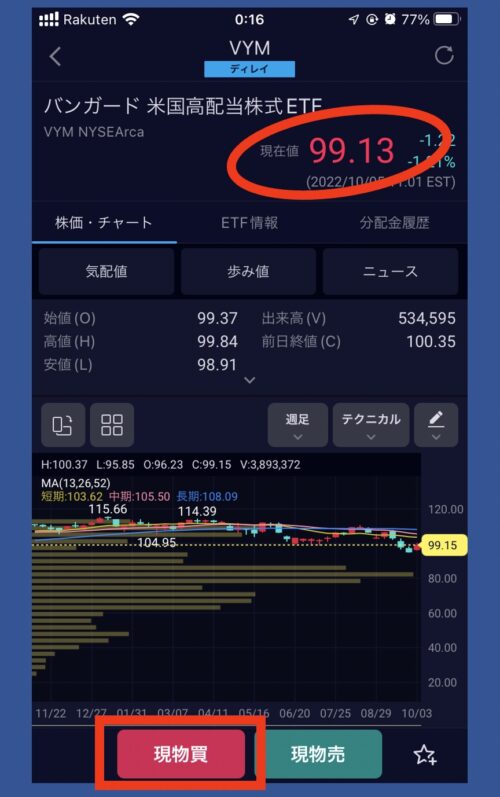
具体的な注文画面が出てくるので、下の画像のようにそれぞれの項目を入力していきます。
「預り区分」は通常は「特定」です。
SBI証券にNISA口座があって、NISA口座で買いたい場合は「NISA」を選択します。
買いたい数量を入力(今回は1単元)。
「価格」を選択します。
いくらでもいいから必ず買いたい、というような時は「成行」、変な価格で約定されるのは嫌で、指定した価格で買いたい場合は「指値」を選びます(今回は99.00USDで指値)。
指値の場合は、指定した価格にならないと約定しません。
注文をいつまで有効としておくかの「期間」を選択します。
当日のみでよければ「当日中」、しばらく有効にして期待場合は「期間指定」します。
そして、「決済方法」は、ドルで払う場合は「外貨」です。
よければ、SBI証券の取引パスワードを入力して。「確認へ」ボタンをタップ。
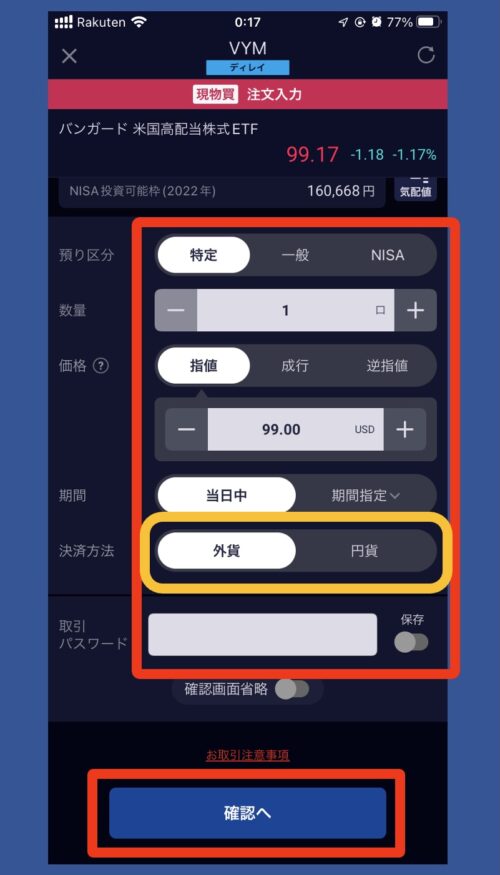
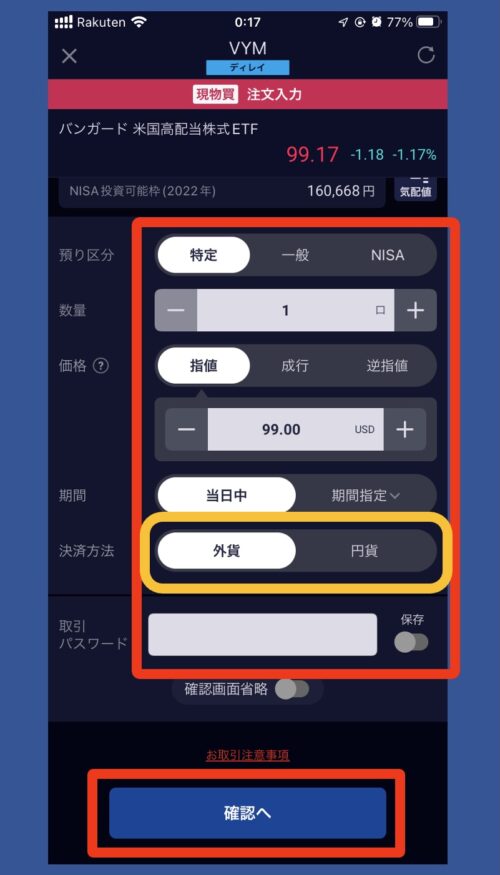
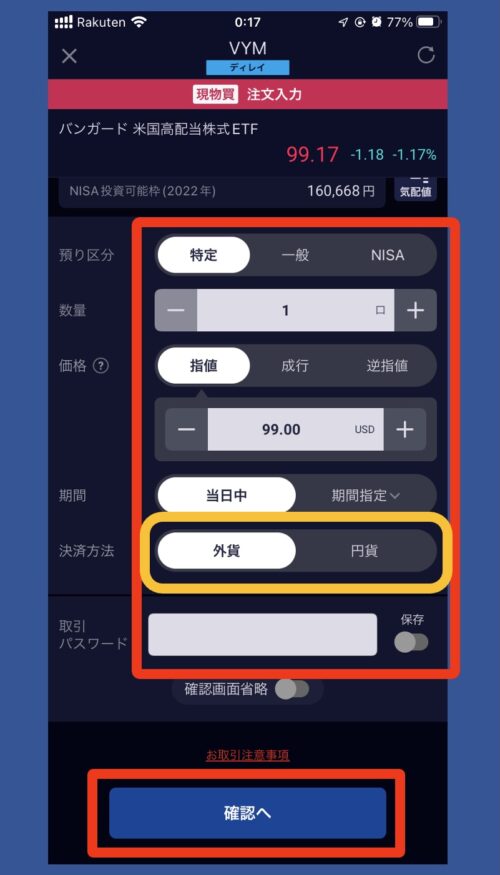
注文したい内容を確認して、間違いがなければ「発注する」をタップします。
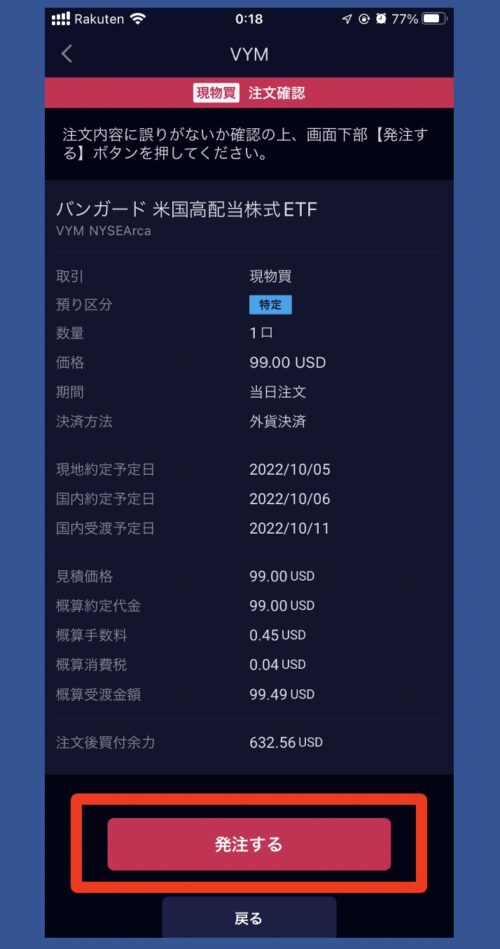
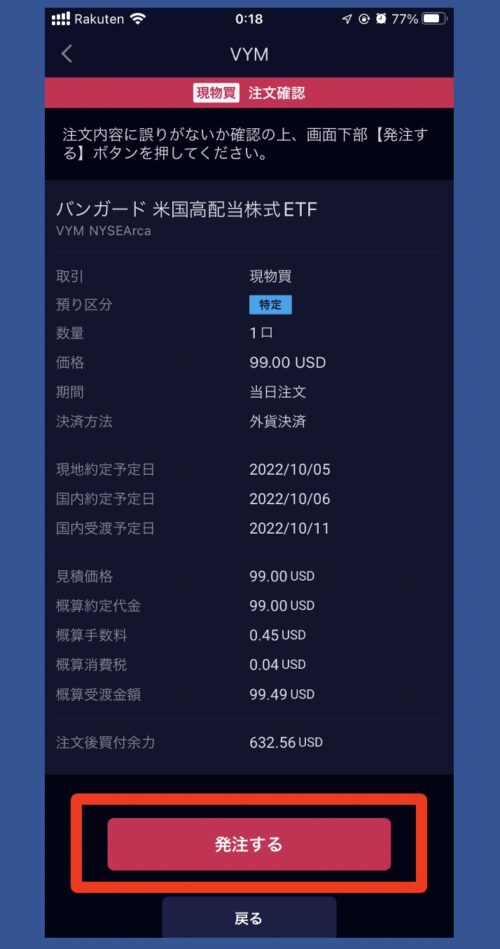
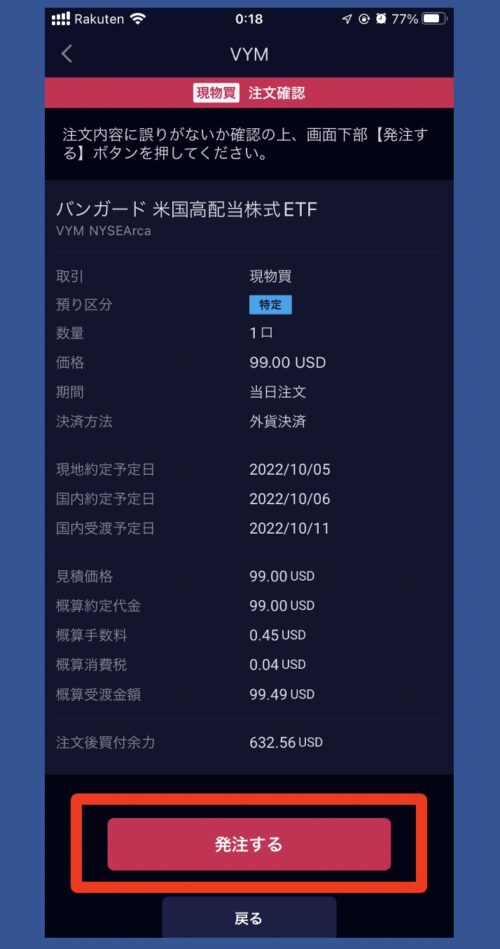
これで注文ができました!
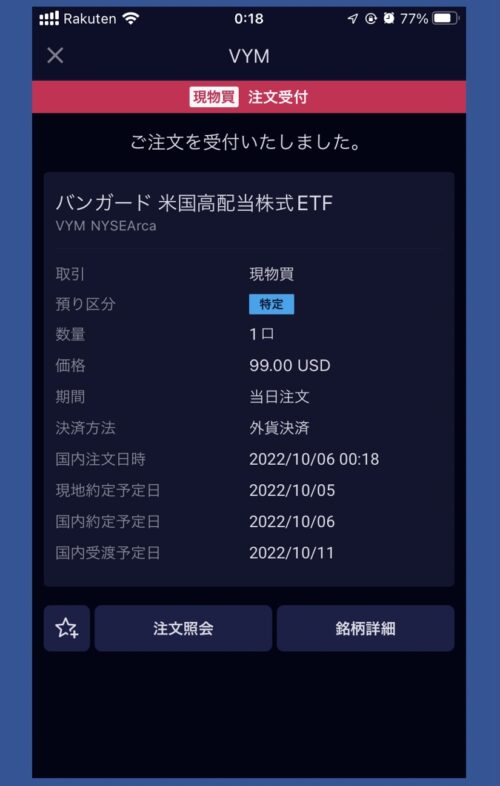
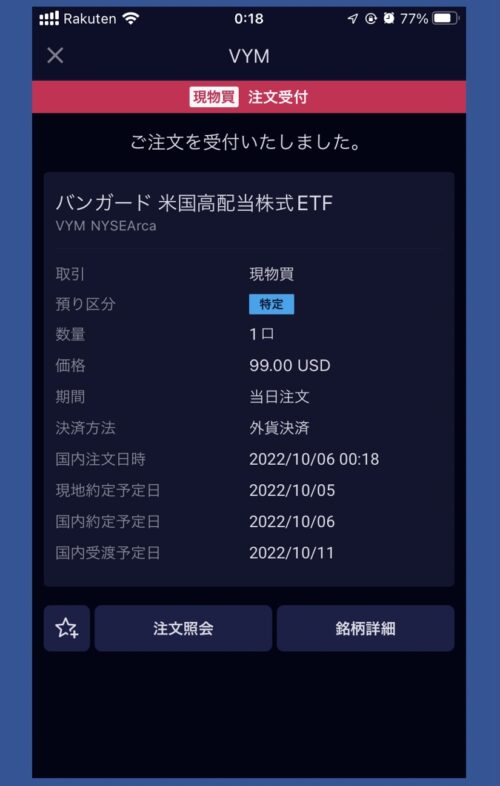
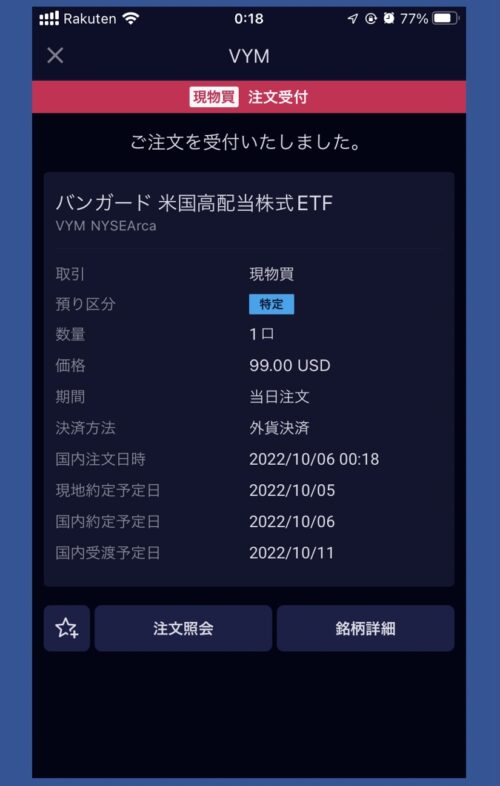
こんな感じで外貨決済で米国株が買えます。
住信SBIネット銀行でドルを買って(円をドルに替えて)、ドルをSBI証券に移せば、あとは決済時に「外貨」を選ぶだけですので難しくないと思います。
ドル決済のメリット、デメリット
円決済とドル決済で何がそんなに違うのか、を解説します。
ドル決済、円決済時のそれぞれのメリット、デメリットを挙げると
ドル決済の場合
- メリット
- 為替リスクを考えずに済む
- 為替手数料がかからない
- デメリット
- 予めドルを用意する必要がある
円決済の場合
- メリット
- 円で買える
- 自動的に両替してくれる
- デメリット
- 決済時点での為替レートになる
- 為替手数料が取引ごとにかかる
となります。
最近は米国の利上げが進む一方で、日本は利上げが行われない(利上げできない)ので、今後円安ドル高がさらに進行する可能性があります。
ドルが安い時にまとめてドル転しておけば、その後の為替レートを気にしなくて済みます。
また、米国株は株価がドル表記なので、ドルで取引する方が計算が楽です。
円で決済しようとする場合は、いちいち為替レートを見ながら換算したりと手間になります。
まとめ
今回は、住信SBIネット銀行でドルを買って、SBI証券に送金する方法を紹介しました。
- 住信SBIネット銀行で米ドルを買うと、為替手数料が(25銭→)6銭に抑えられる
- 住信SBIネット銀行からSBI証券にドルを移動する時は、SBI証券側から引き出しで操作する
このやり方で為替手数料を抑えて米国株をお得に取引することができます。
初めにドルに買える工程が必要ですが、総合的にメリットが多いとも考えられます。
その辺りは実際にやってみると、また色々とわかってくると思います。
まずは少額でもいいので、実際にご自分で操作を試してみてください。
それでは、今回はこの辺りで!
- 最短5分で申込
- 口座開設・管理料は無料
- 米国株サービスも充実